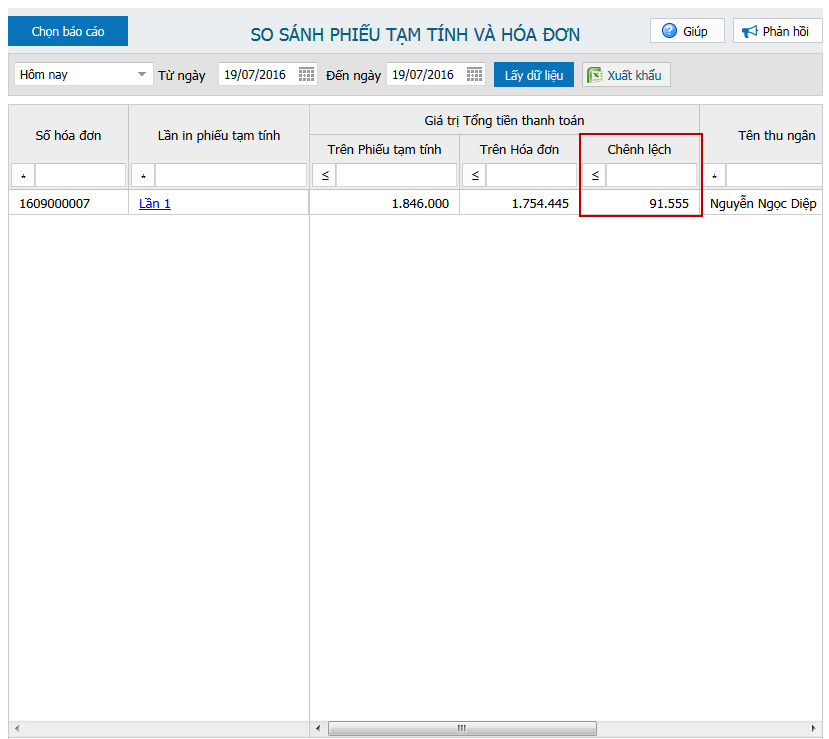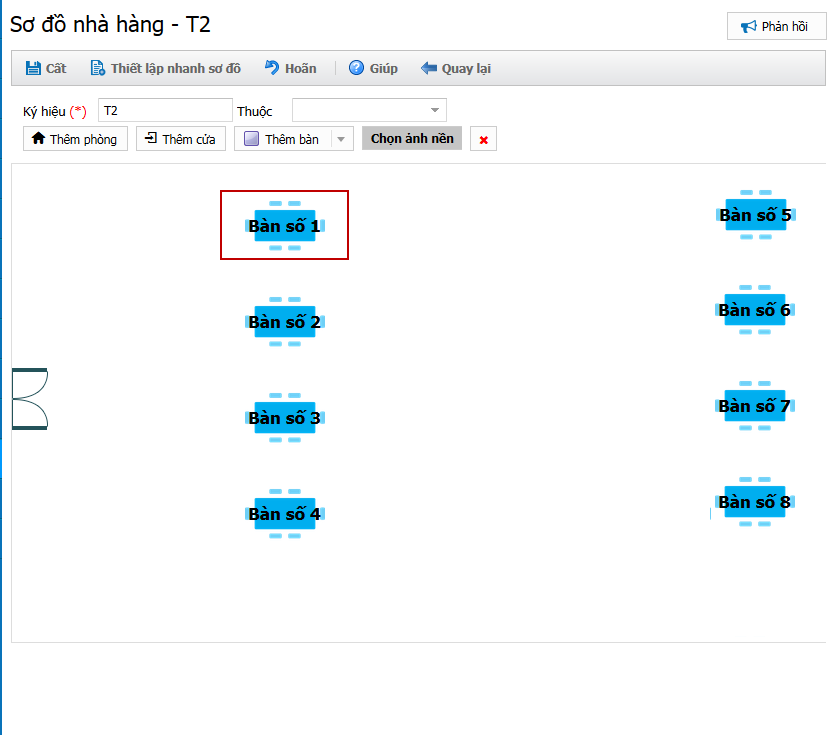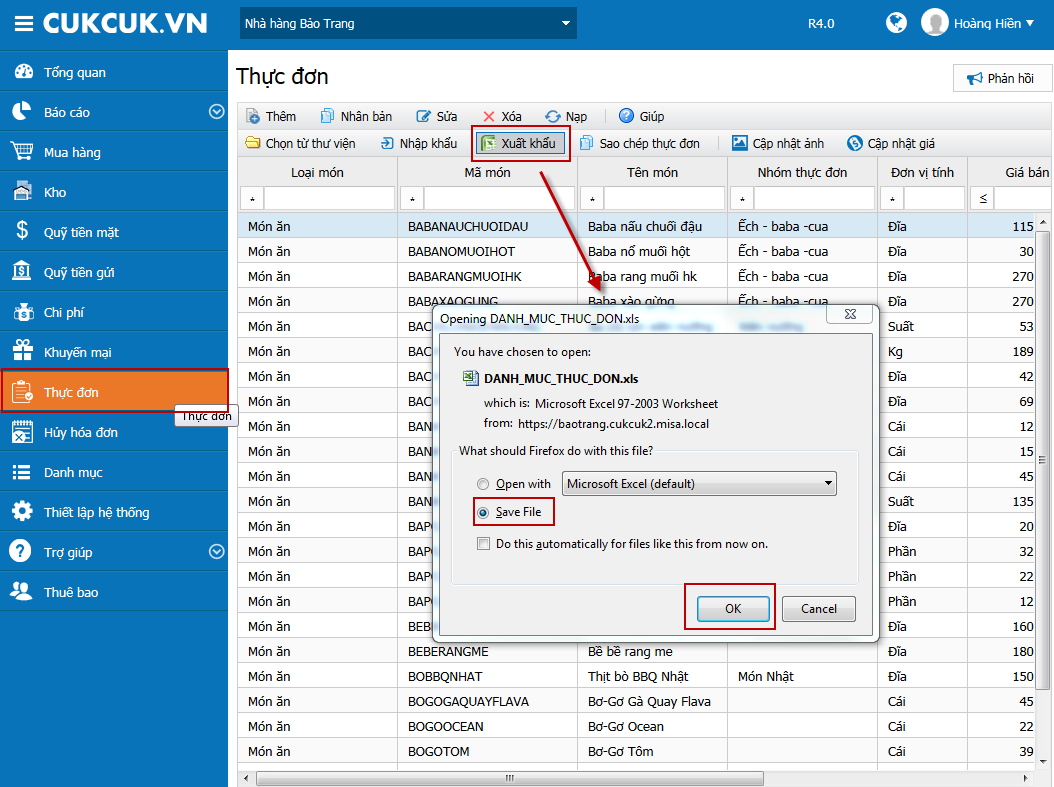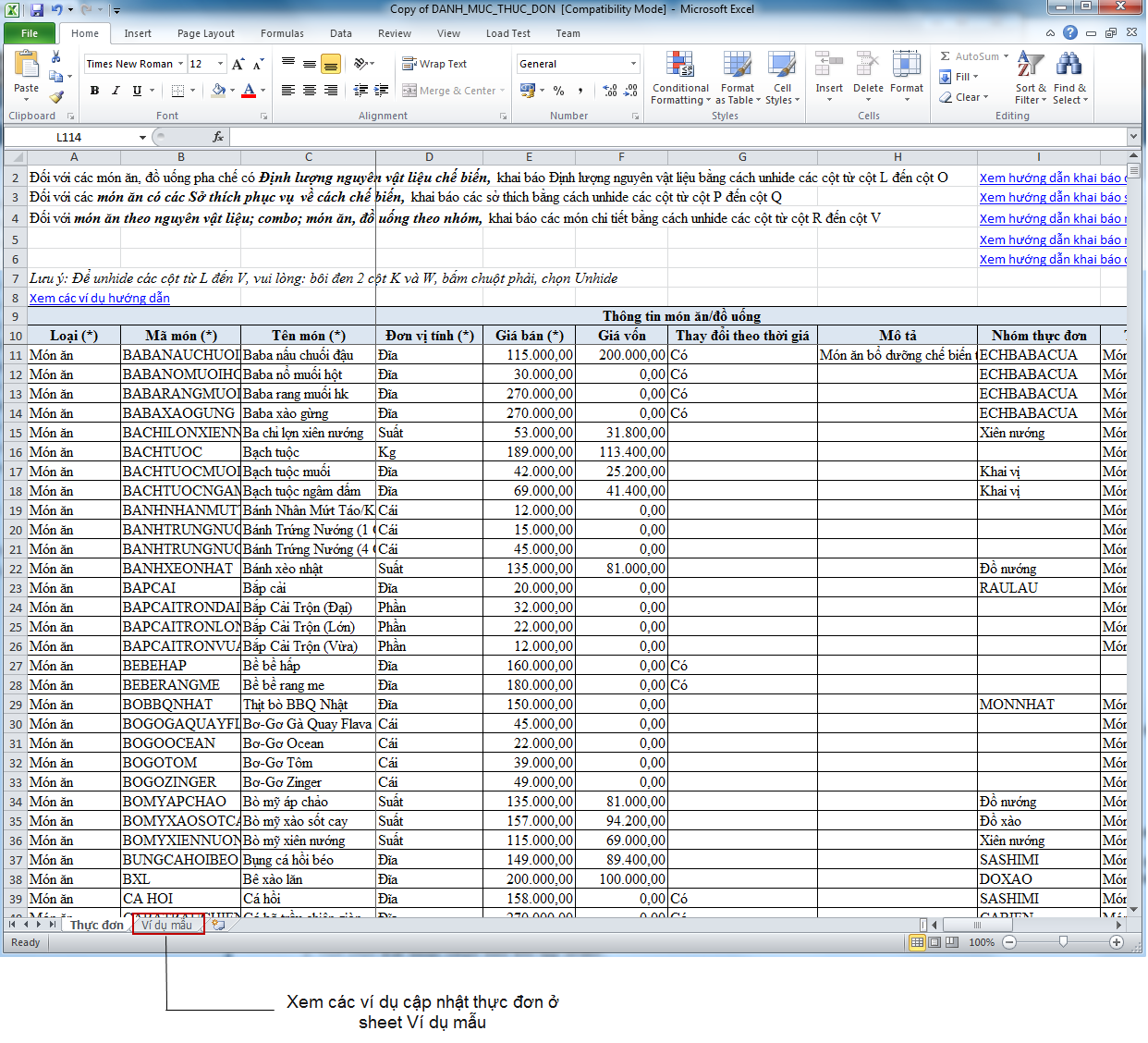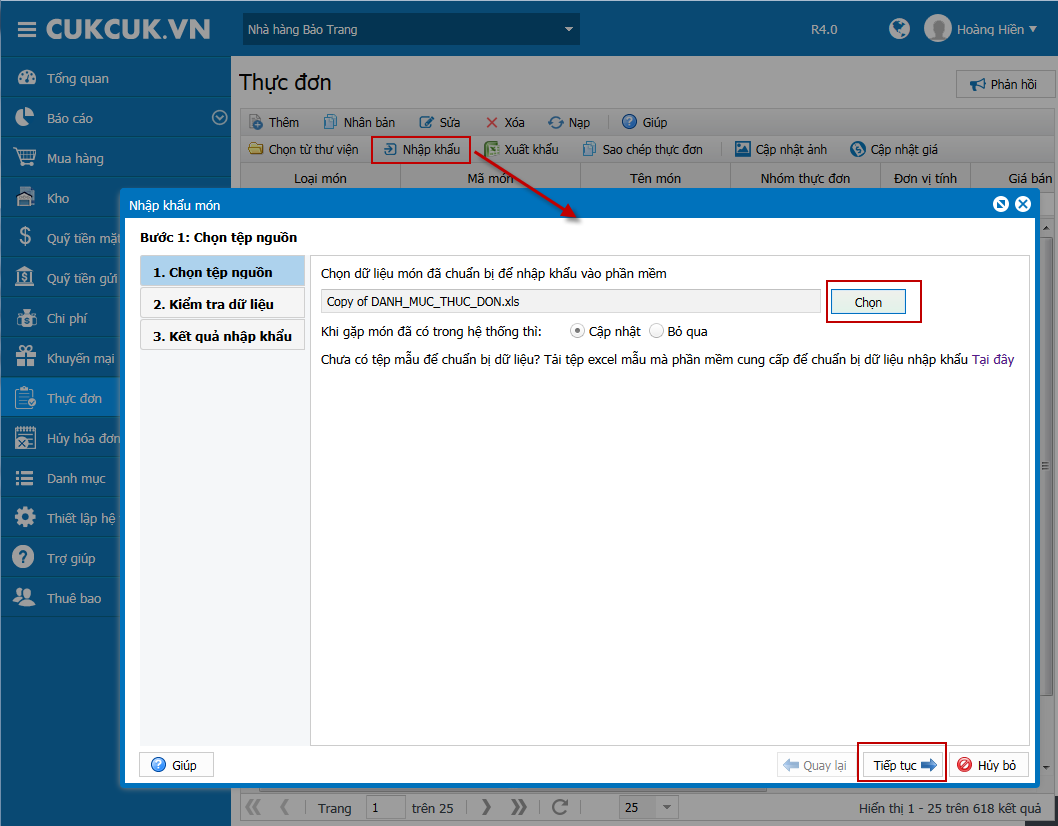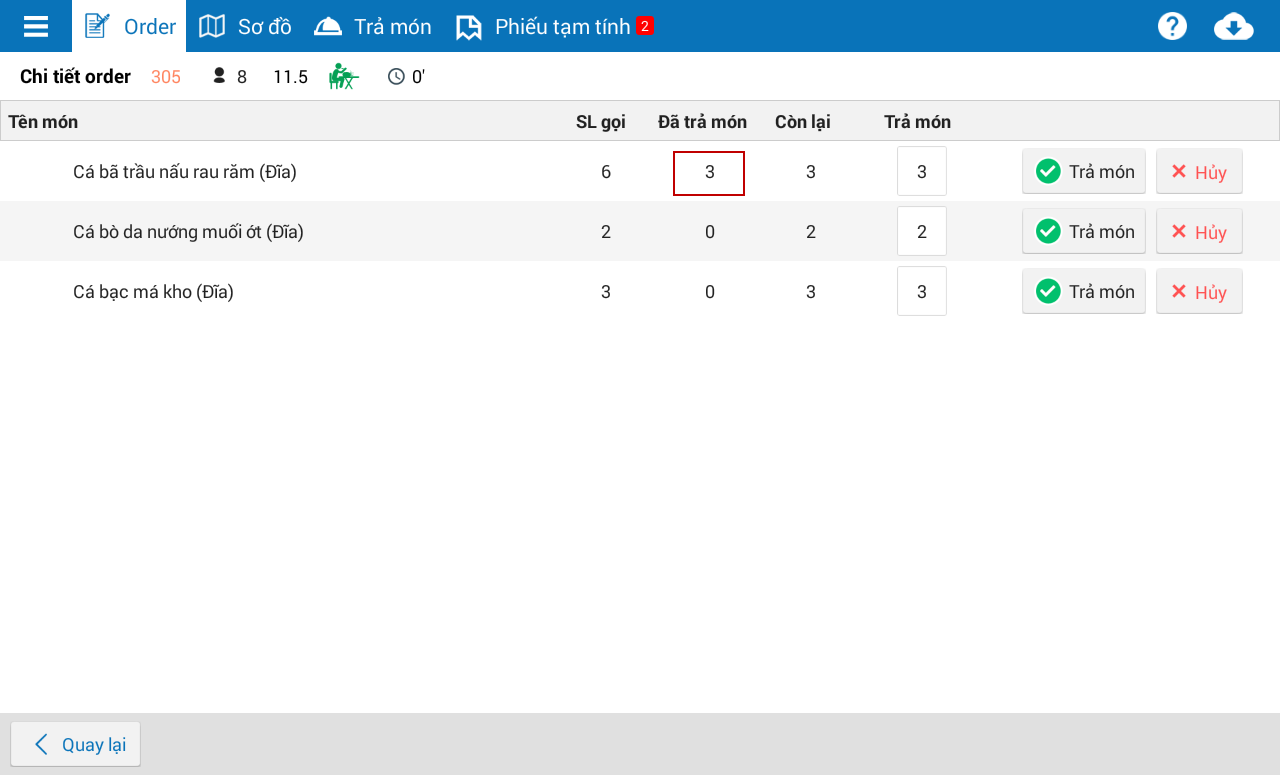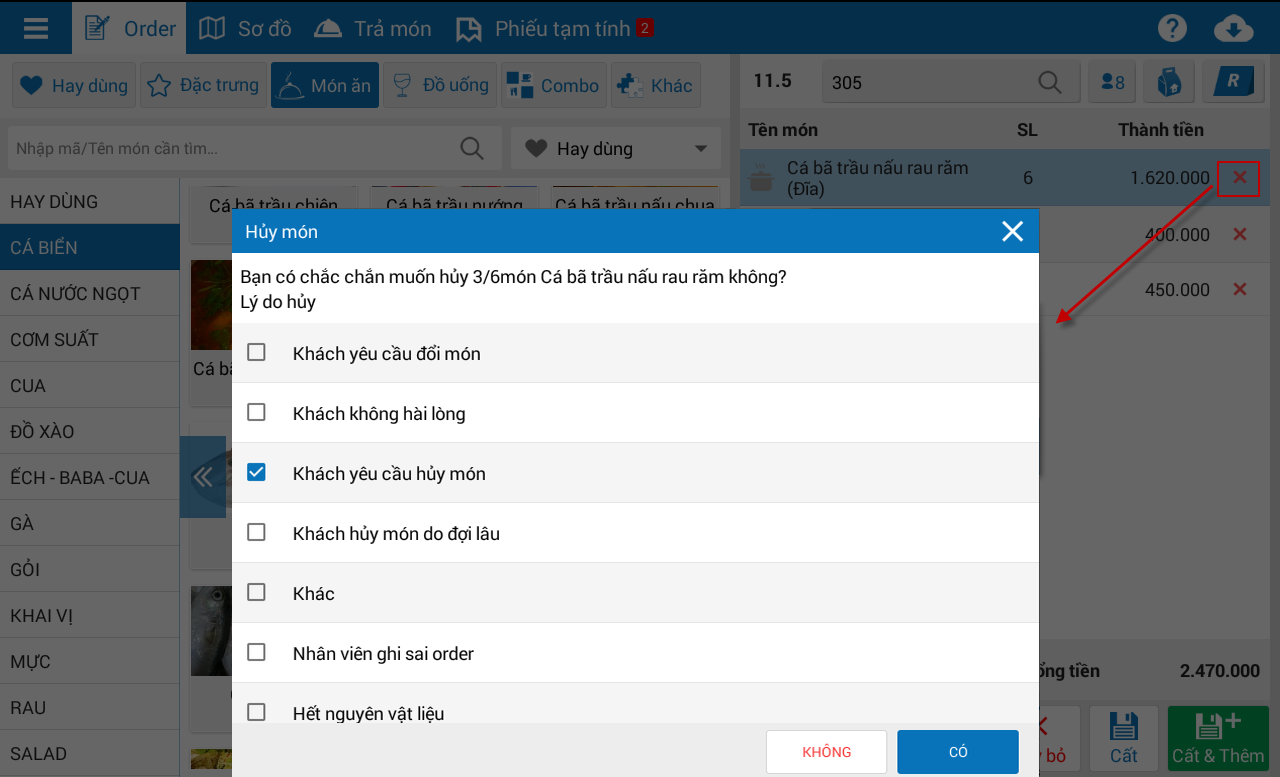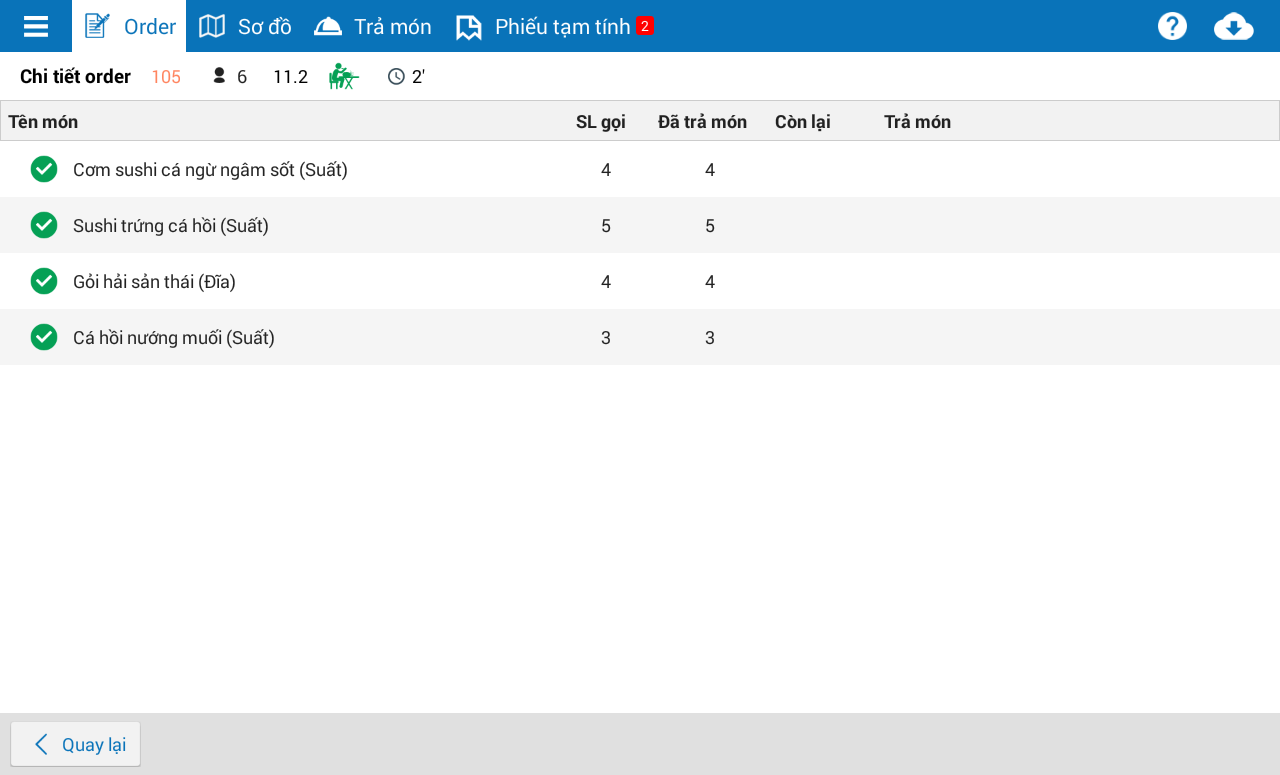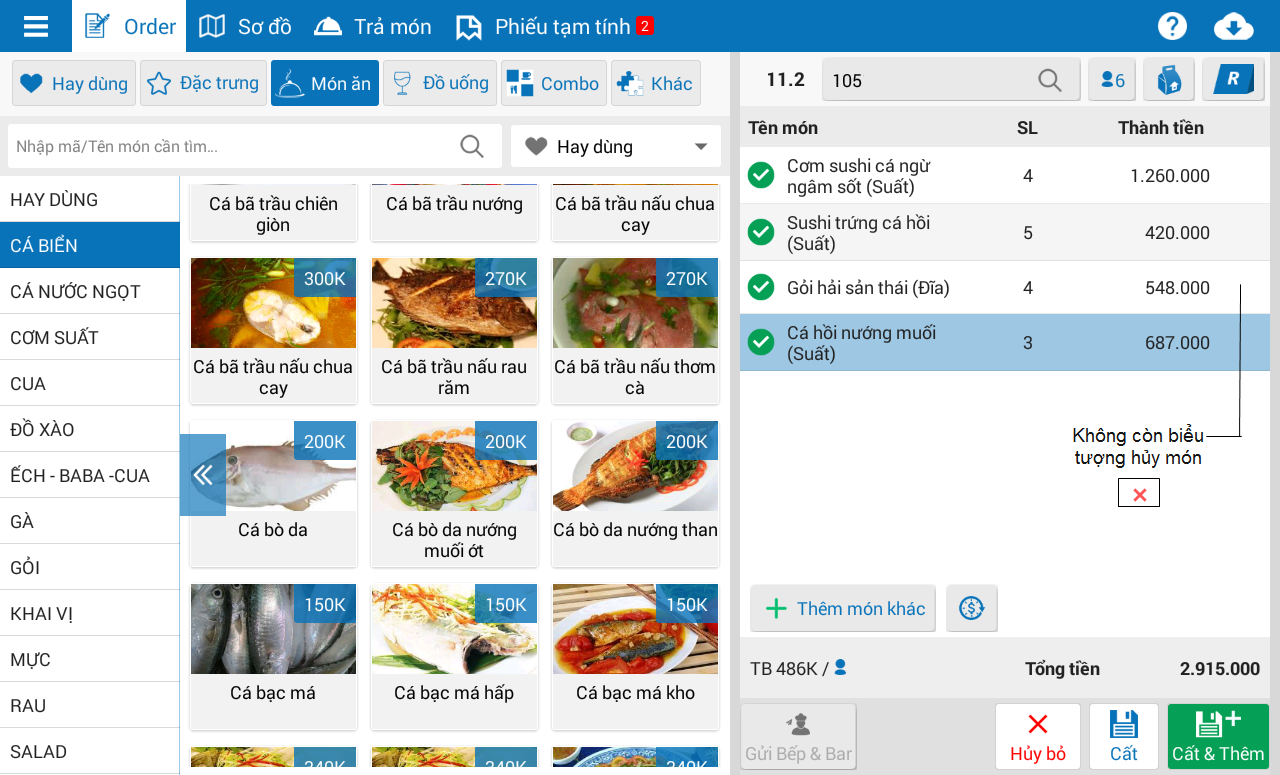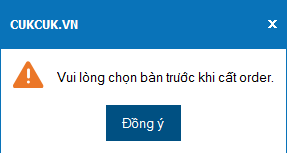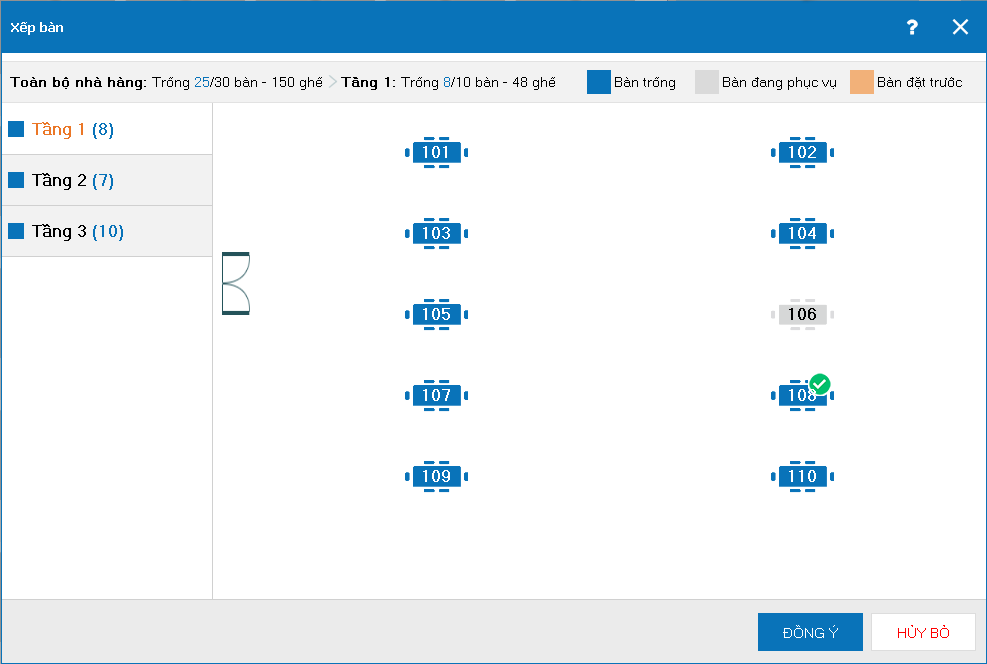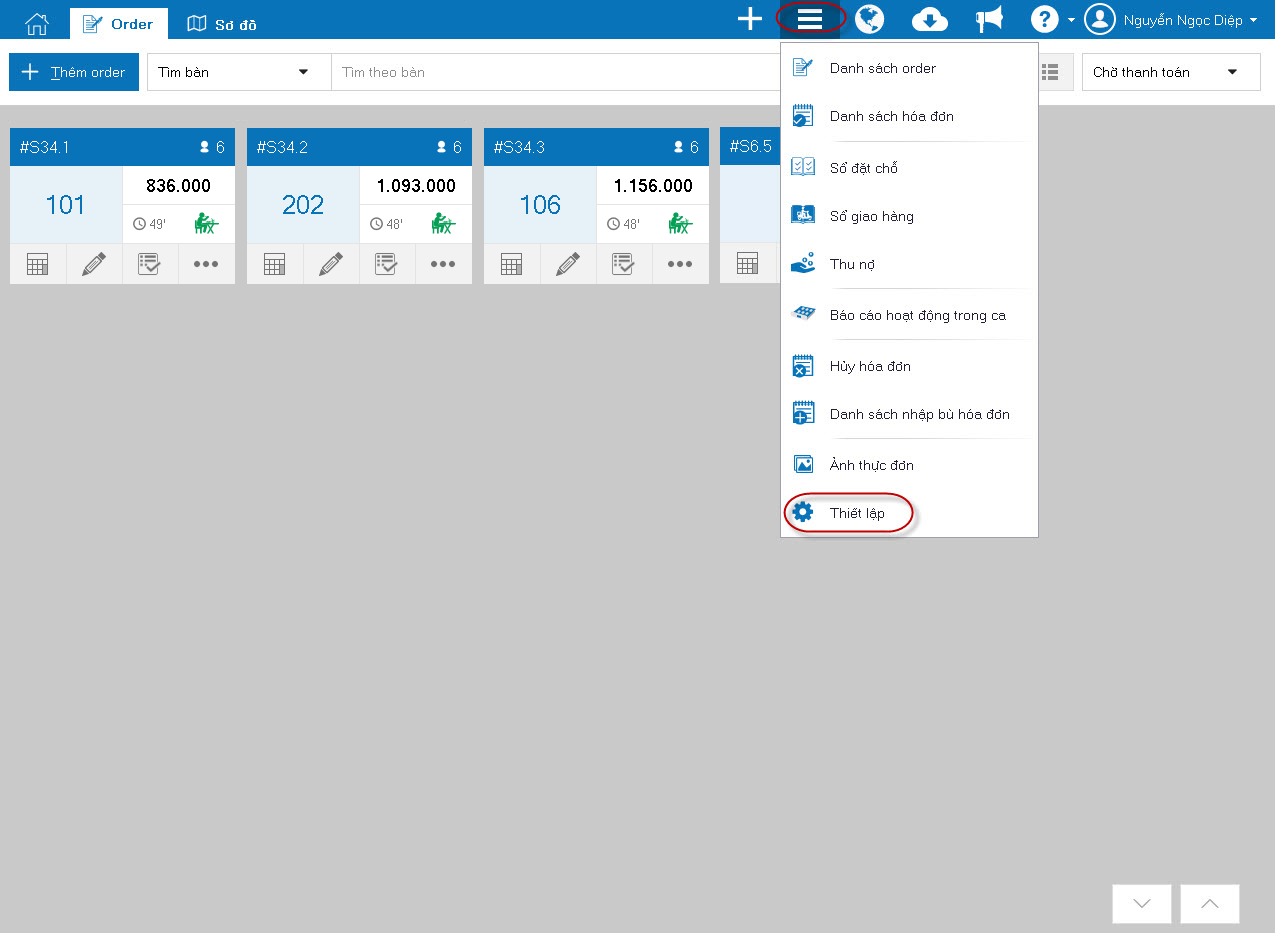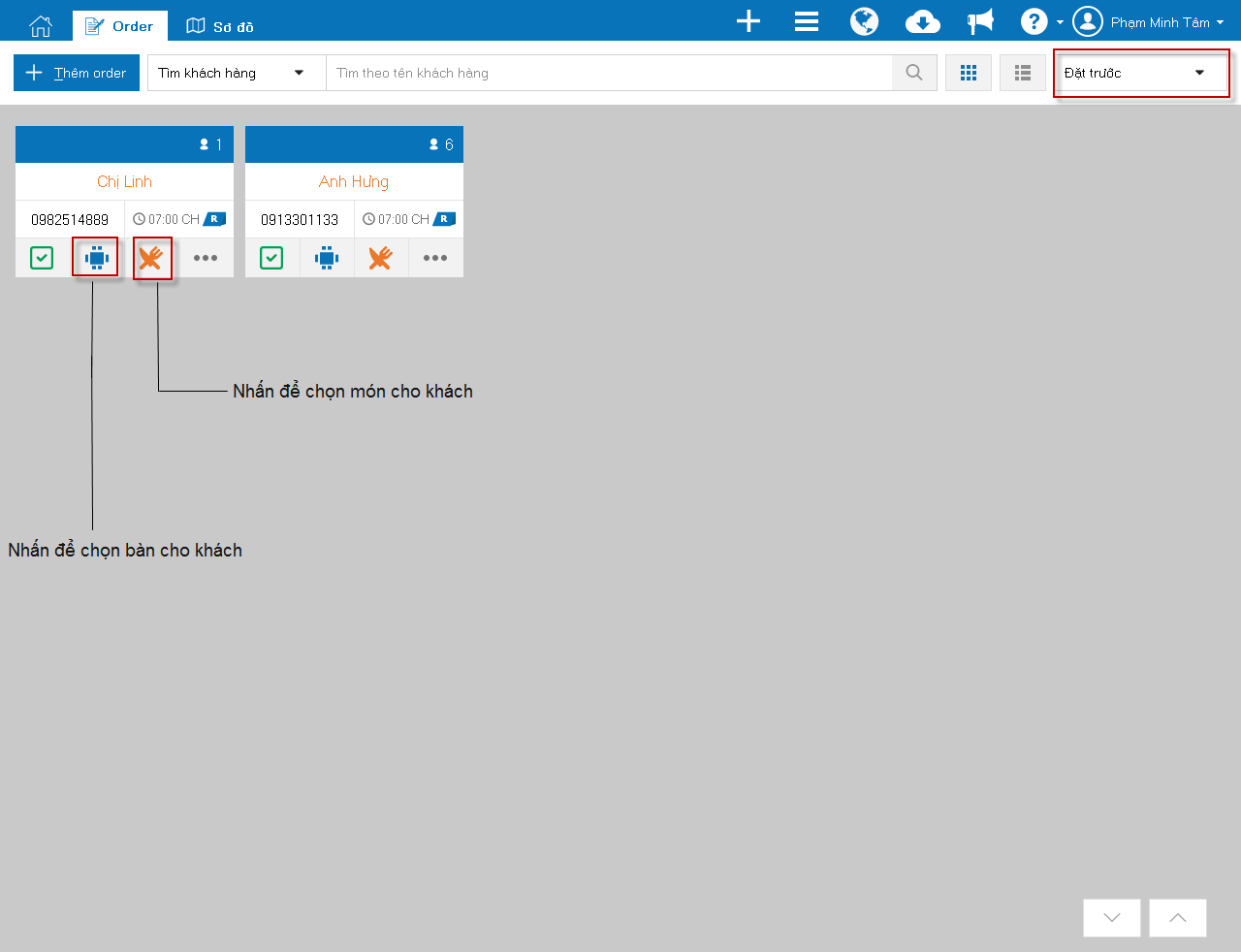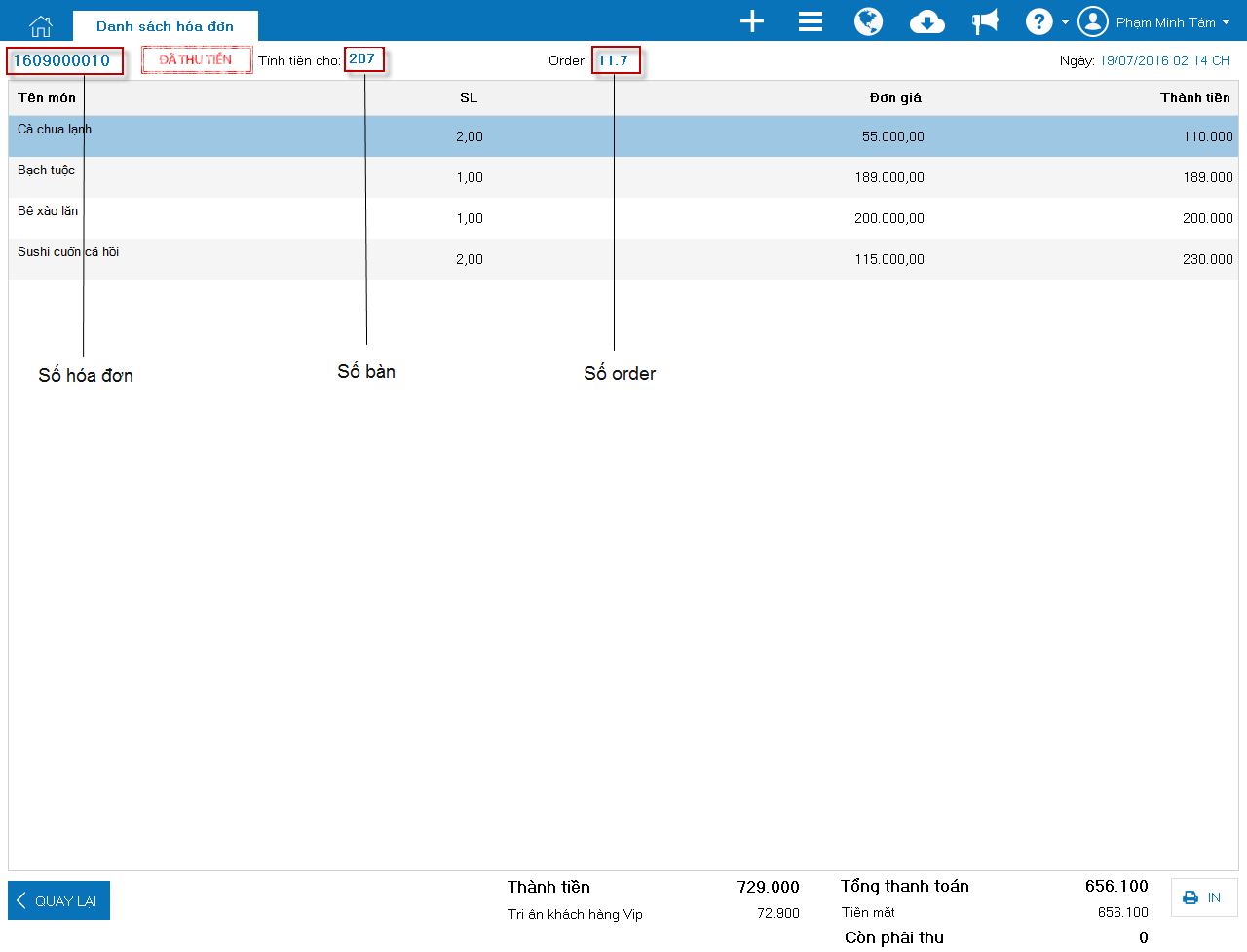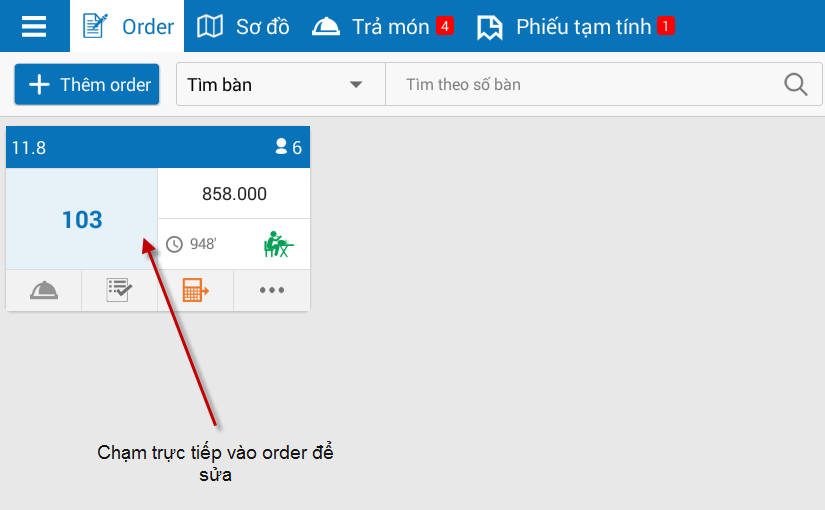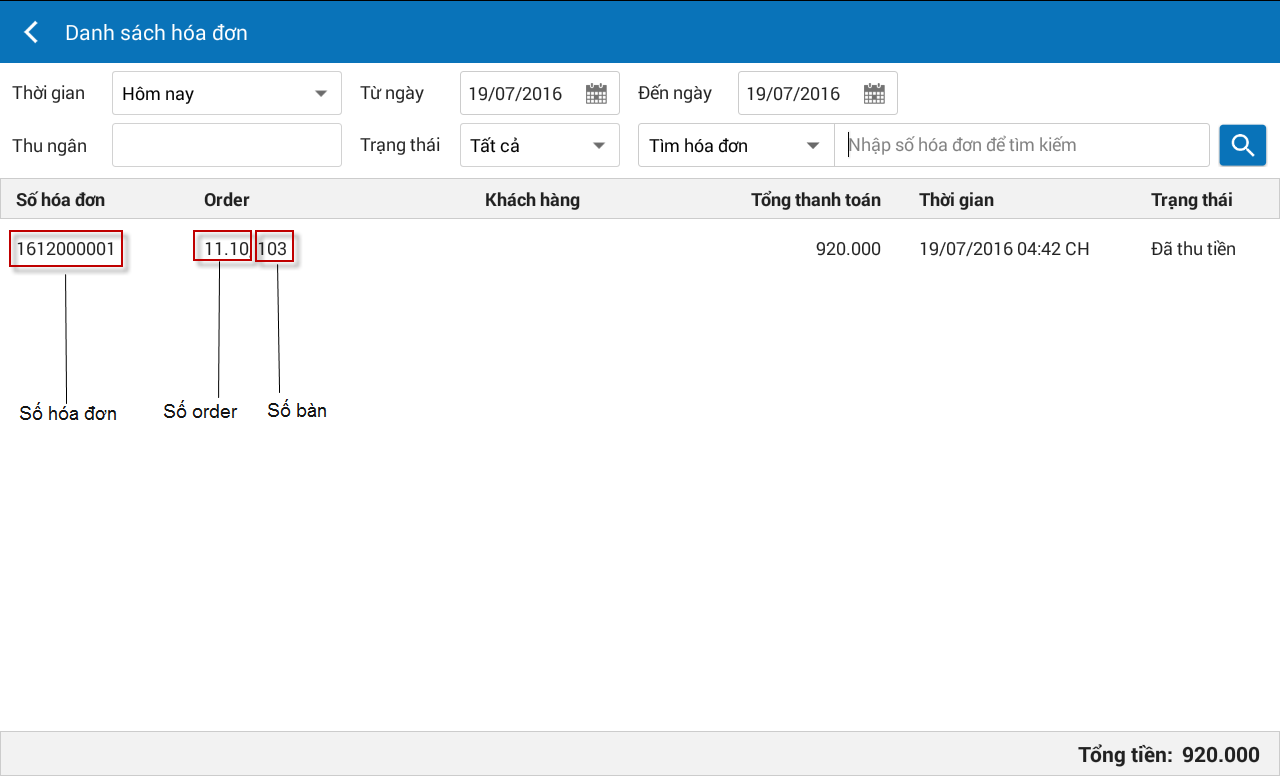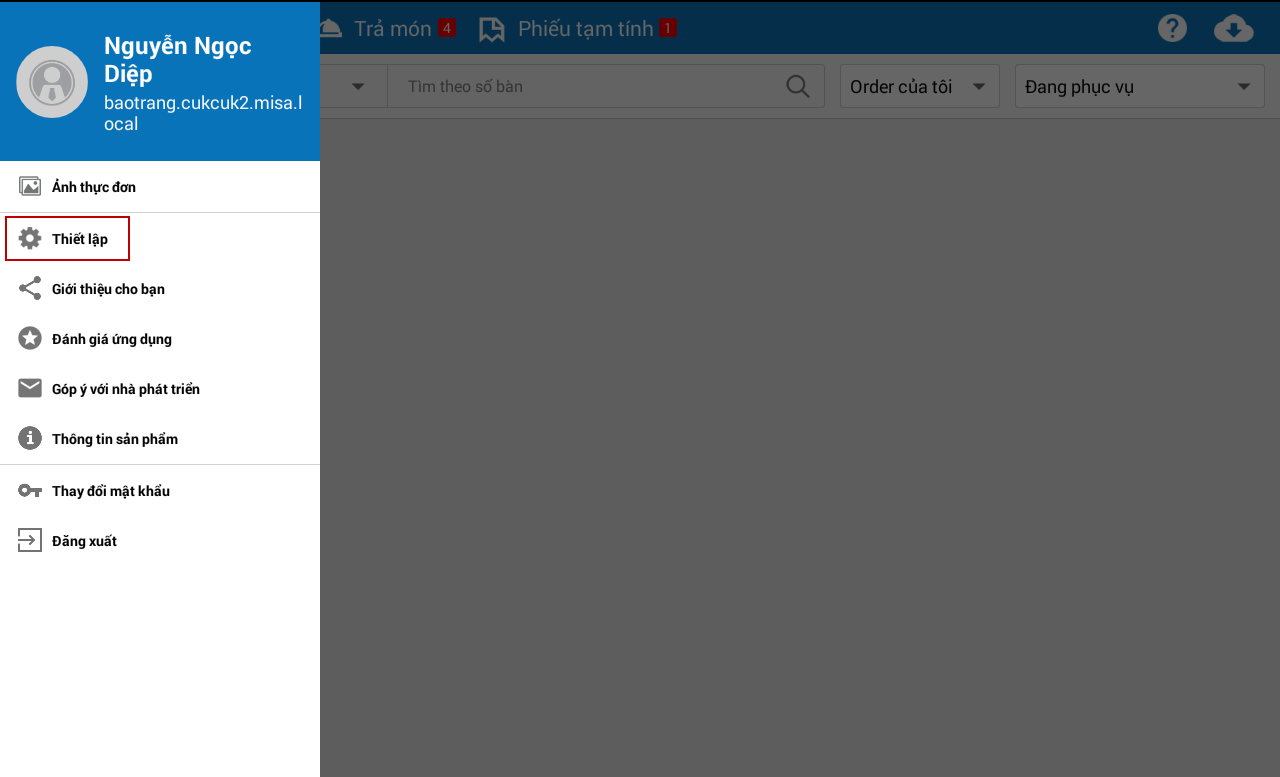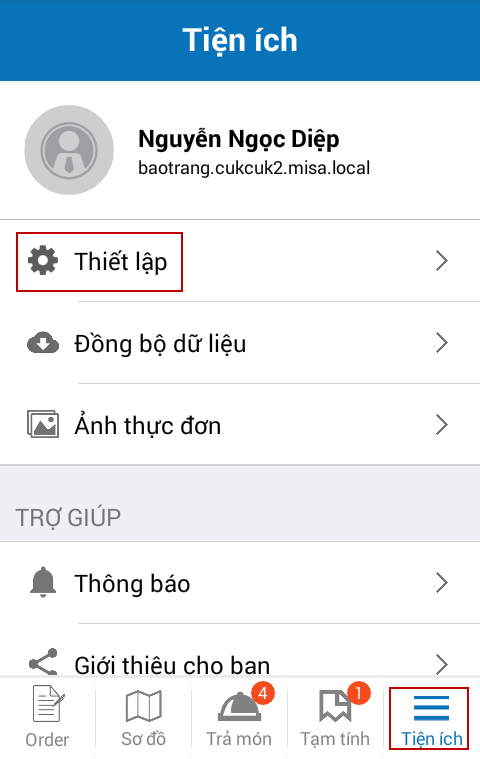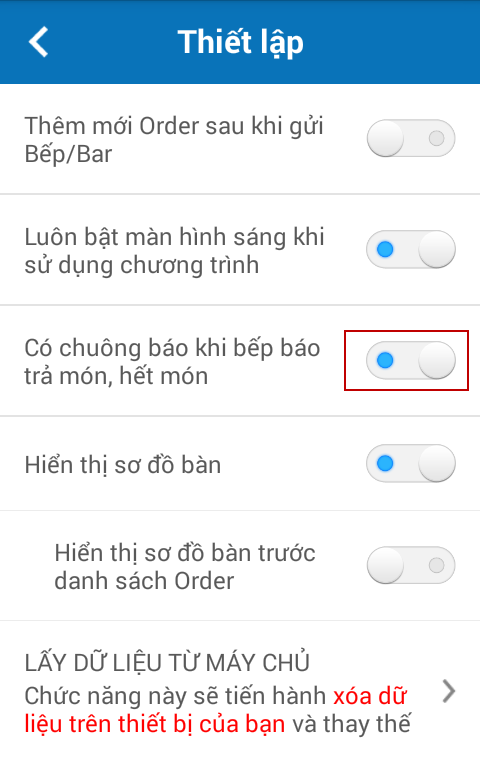6. Thu ngân/nhân viên phục vụ muốn khi hủy món thì chỉ hủy với số lượng món chưa được phục vụ
7. Trên PC cho phép click trực tiếp vào order card để sửa.
8. Nhân viên phục vụ muốn hiển thị sơ đồ bàn để chọn luôn sau
khi phần mềm cảnh báo phải chọn bàn khi Cất order để tiết kiệm
thao tác
9. Bổ sung tiếng chuông thông báo cho thu ngân biết khi có
order yêu cầu thanh toán, khi bếp báo món hết
10. Bố sung thêm nút Xếp bàn, Đặt món ở danh sách order đặt trước dạng card để giúp thu ngân kiêm lễ tân thực hiện nhanh được 2 thao tác này mà không cần phải vào sổ đặt chỗ
11. Thay đổi quy tắc đánh số bàn cho giống với số bàn thật của nhà hàng (không có B:#)
12. Thay đổi quy tắc đánh số order, số hóa đơn cho giống với số order, số hóa đơn thật của nhà hàng (Không có # và S)
III. Mobile (Smartphone/Tablet) – Bán hàng
13. Cải tiến thao tác trên danh sách order: trên tablet đổi chỗ 2 thao tác Trả món và Sửa order.
14. Nhân viên phục vụ muốn hiển thị sơ đồ bàn để chọn luôn sau khi phần mềm cảnh báo phải chọn bàn khi Cất order để tiết kiệm thao tác
15. Bổ sung tiếng chuông thông báo cho thu ngân biết khi có order yêu cầu thanh toán, khi bếp báo món hết
16. Bố sung thêm nút Xếp bàn, Đặt món ở danh sách order đặt trước dạng card để giúp thu ngân kiêm lễ tân thực hiện nhanh được 2 thao tác này mà không cần phải vào sổ đặt chỗ
17. Thay đổi quy tắc đánh số order, số hóa đơn cho giống với số order, số hóa đơn thật của nhà hàng (Không có # và S)
18. Nhân viên phục vụ muốn có tiếng chuông thông báo hết món, có
trả món để dễ nhận biết được luôn ngay khi bếp thông báo
19. Bổ sung tính năng đặt chỗ cho thu ngân sử dụng tablet tính
tiền
IV. Mobile – Bếp
20. Bếp/bar muốn có thông báo bằng tiếng chuông khi có order mới/thay đổi gửi đến để dễ nhận biết vì không phải lúc nào cũng nhìn vào máy
I. Web
1. Khi nhập hàng từ phiếu báo hàng, quản lý/kế toán nhà hàng muốn không nhìn thấy những phiếu báo hàng đã nhập đủ để không nhầm lẫn khi nhập hàng
Để xem chi tiết thay đổi, thực hiện các bước sau:
Bước 1: Lập Phiếu nhập hàng từ phiếu báo hàng
1. Vào Mua hàng/Nhập hàng.
2. Nhấn Thêm.
3. Chọn Tiện ích/Lập từ phiếu báo hàng.
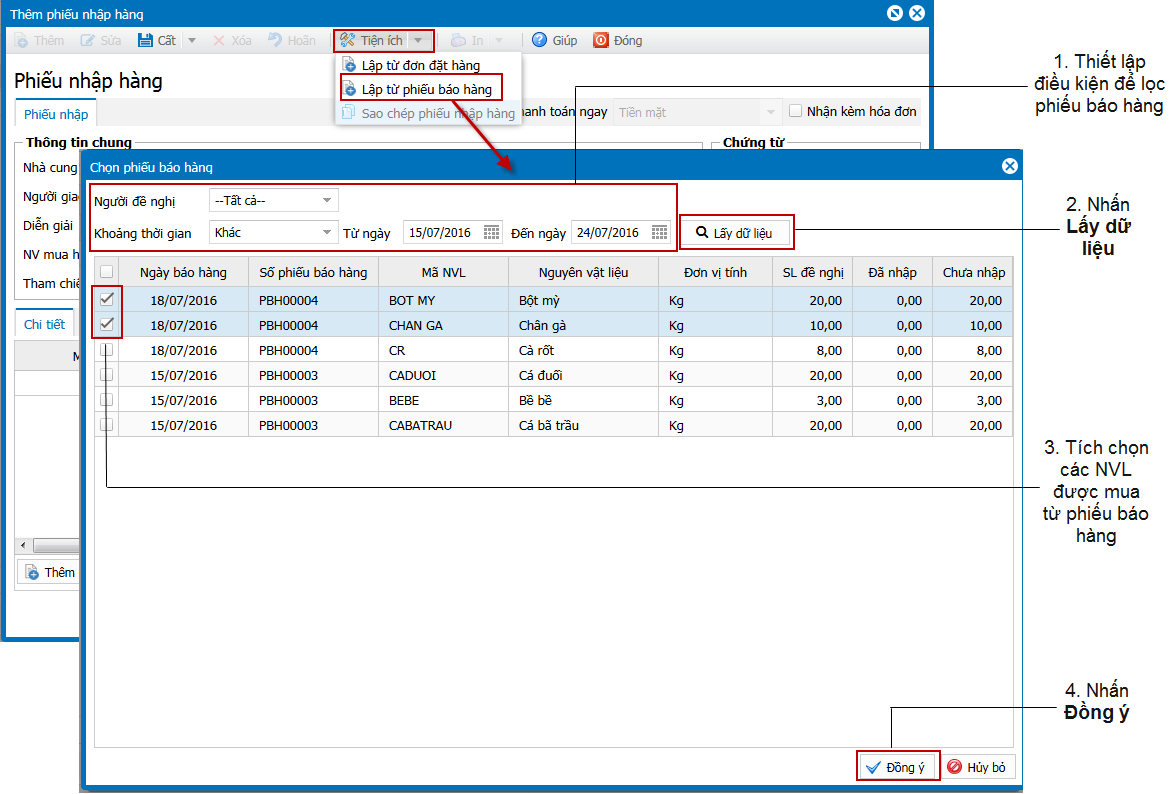
4. Khai báo thêm thông tin cho phiếu nhập hàng.
5. Nhấn Cất.
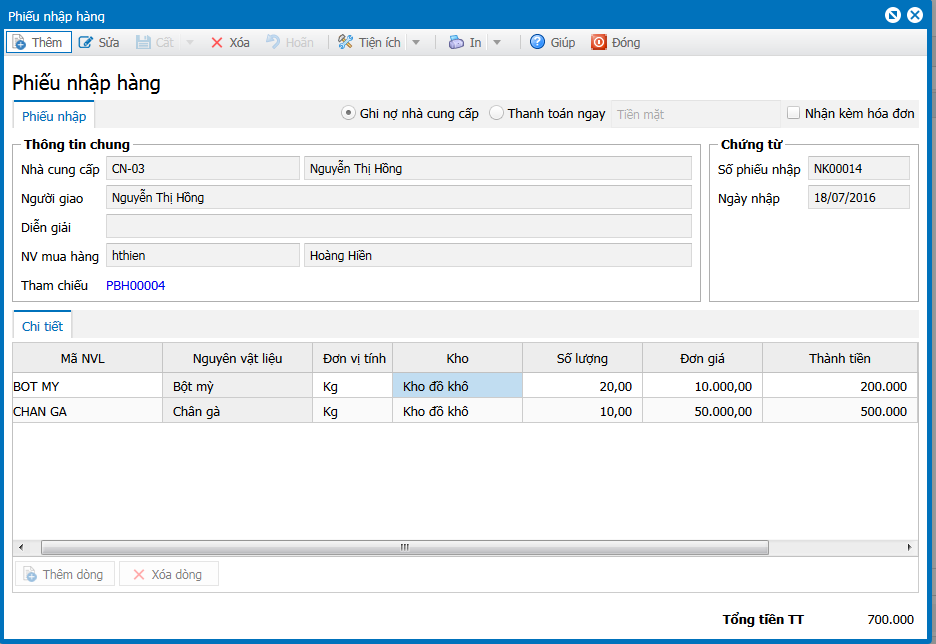
Bước 2: Lập phiếu nhập hàng khác từ phiếu báo hàng
1. Vào Mua hàng/Nhập hàng.
2. Nhấn Thêm.
3. Chọn Tiện ích/Lập từ phiếu báo hàng.
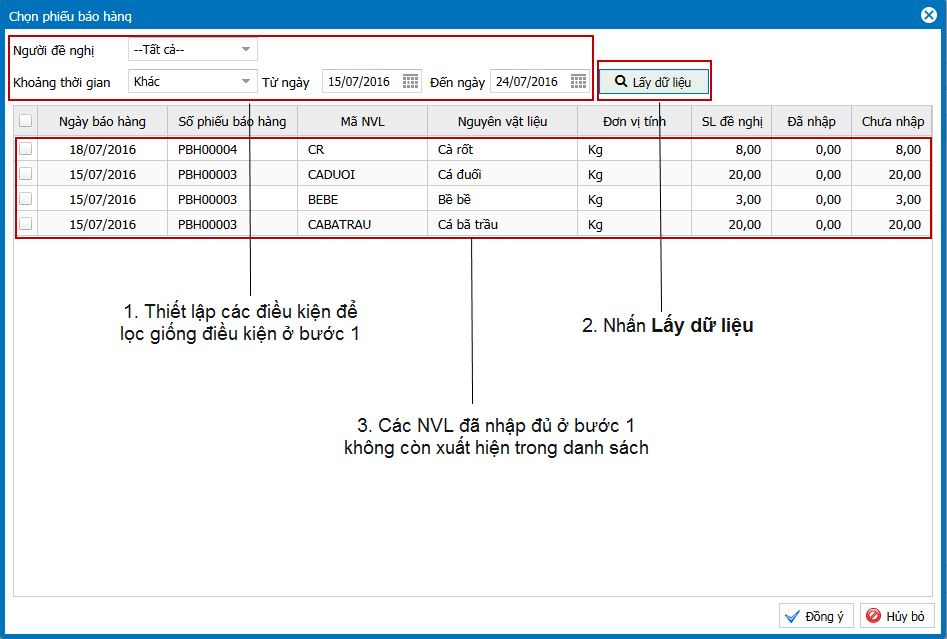
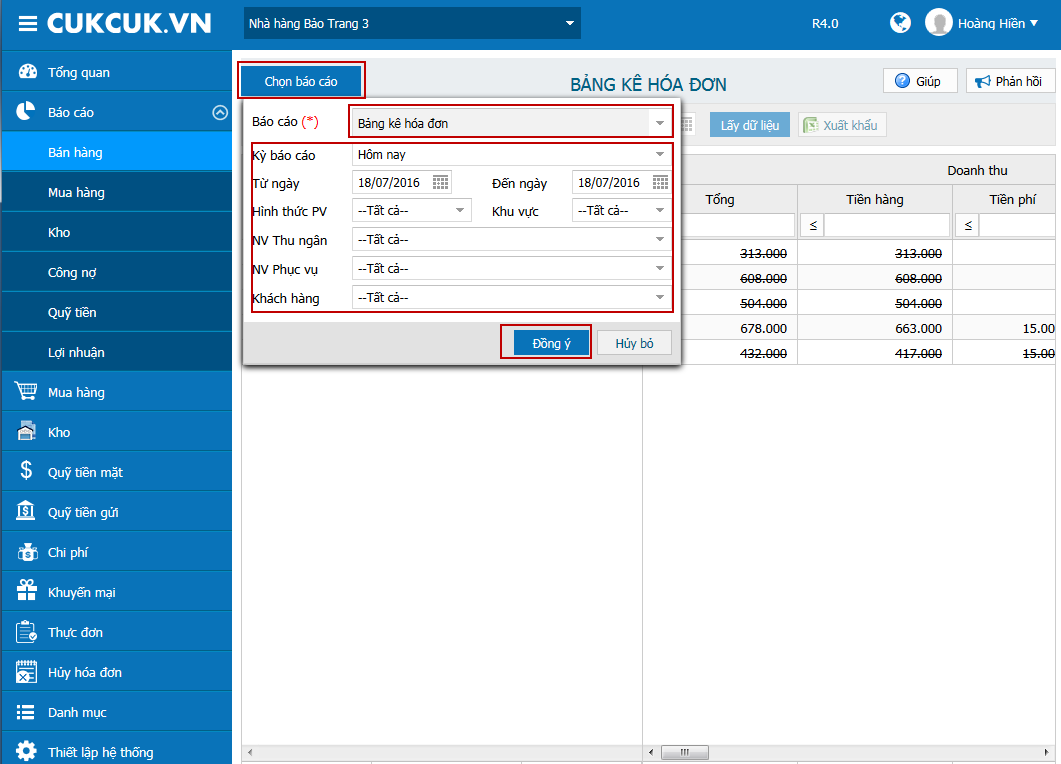
5. Bảng kê hóa đơn thể hiện rõ lý do hóa đơn bị hủy tại cột Ghi chú.
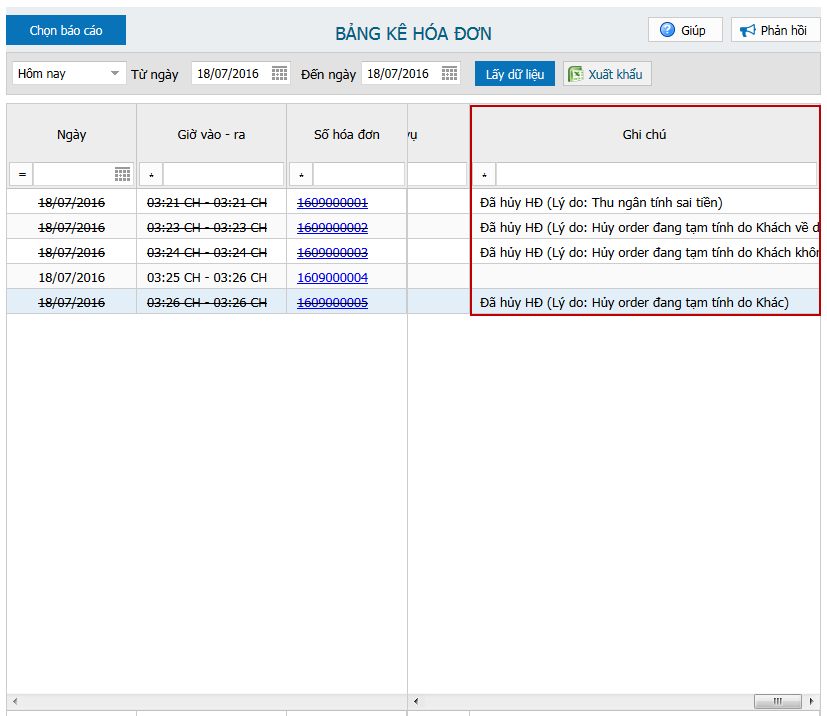
3. Chọn báo cáo: So sánh phiếu tạm tính và hóa đơn và thiết lập các điều kiện hiển thị báo cáo.
4. Nhấn Đồng ý
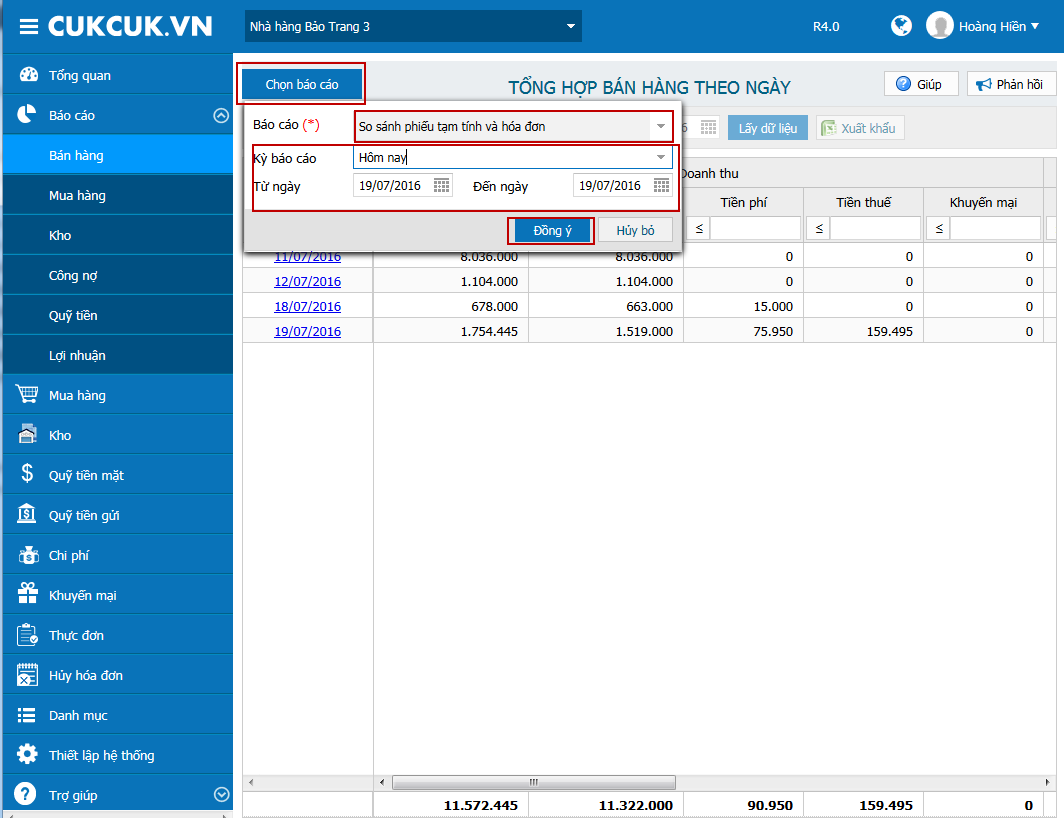
5. Báo cáo So sánh phiếu tạm tính và hóa đơn thể hiện số chênh lệch giữa phiếu tạm tính và hóa đơn tại cột Chênh lệch.
4. Quản lý nhà hàng muốn khi thiết lập sơ đồ bàn thì có thể nhìn được hết tên bàn dài (hiện nay nếu tên bàn dài 5 ký tự thì không nhìn thấy hết được ở lúc thiết lập sơ đồ)
5. Quản lý nhà hàng muốn xuất khẩu thực đơn để cập nhật được được dễ dàng hơn nhiều thông tin đồng loạt cho các món của nhà hàng
Mục đích: Giúp quản lý nhà hàng dễ dàng cập nhật thông tin đồng loạt cho thực đơn của nhà hàng bằng cách: xuất khẩu danh sách thực đơn của nhà hàng từ phần mềm ra file excel, tiến hành cập nhật thông tin thực đơn trên file excel rồi nhập khẩu lại vào phần mềm.
Các bước thực hiện:
1. Chọn Thực đơn
2. Nhấn Xuất khẩu
3. Tải file excel danh sách thực đơn về máy
4. Cập nhật thông tin thực đơn vào file excel
5. Lưu và đóng file excel
6. Nhấn Nhập khẩu, tải file excel vừa cập nhật thực đơn lên phần mềm
Xem toàn bộ nghiệp vụ nhập khẩu thực đơn từ file excel tại đây
II. PC – BÁN HÀNG
6. Thu ngân/nhân viên phục vụ muốn khi hủy món thì chỉ hủy với SL món chưa được phục vụ
* Trường hợp 1: Nhân viên phục vụ mới trả một phần số suất khách gọi
- Khi thực hiện hủy món, chỉ hủy được số suất chưa trả cho khách.
* Trường hợp 2: Nhân viên phục vụ đã trả toàn bộ số suất khách gọi.
- Thao tác hủy món không thể thực hiện được.
7. Trên PC cho phép click trực tiếp vào order card để sửa.
Chi tiết thay đổi:
Để thay đổi order, Thu ngân có thể nhấn trực tiếp vào order cần sửa tại màn hình danh sách order (thay vì phải nhấn vào biểu tượng ![]() )
)
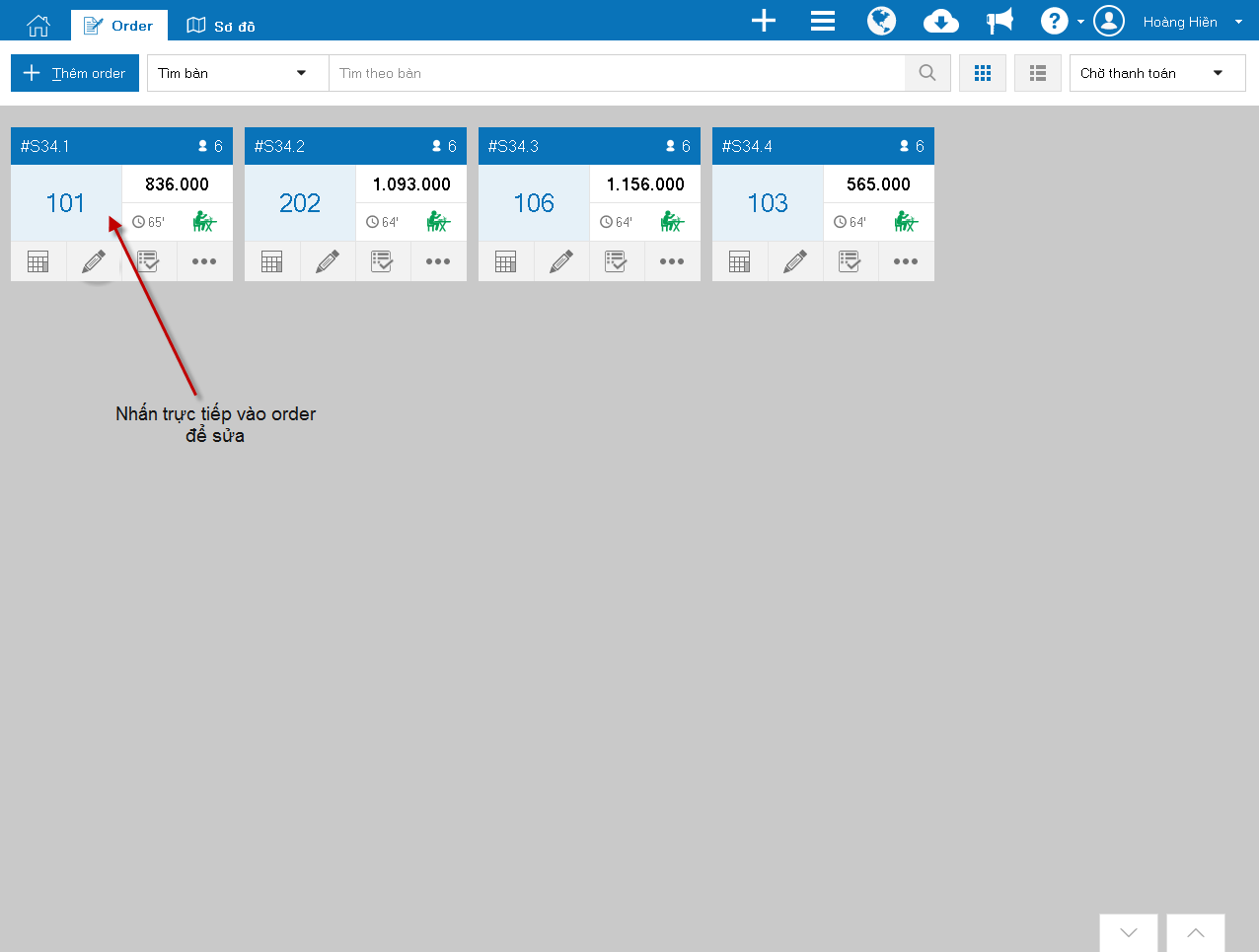
8. Nhân viên phục vụ muốn hiển thị sơ đồ bàn để chọn luôn sau khi phần mềm cảnh báo phải chọn bàn khi Cất order để tiết kiệm thao tác
Các bước thực hiện:
Tại ứng dụng quản lý trên Web:
1. Chọn Thiết lập hệ thống/Thiết lập chung.
2. Tại tab Mua hàng/Bán hàng, phần Bán hàng nhấn Sửa.
3. Tích chọn Bắt buộc chọn bàn khi lập order.
4. Nhấn Cất.
Tại ứng dụng Bán hàng trên máy tính/máy POS:
1. Khi thêm order không chọn bàn, xuất hiện thông báo:
2. Sau khi tắt thông báo sẽ xuất hiện sơ đồ bàn để chọn nhanh.
9. Bổ sung tiếng chuông thông báo cho thu ngân biết khi có order yêu cầu thanh toán, khi bếp báo món hết.
Chi tiết thay đổi: Với Thu ngân sử dụng máy tính/máy POS, khi có order yêu cầu thanh toán hoặc khi bếp báo món hết, sẽ xuất hiện tiếng chuông thông báo cho Thu ngân dễ nhận biết.
Trường hợp Thu ngân muốn tắt tiếng chuông thông báo, thực hiện như sau:
1. Nhấn biểu tượng ![]() .
.
2. Chọn Thiết lập.
3. Tại mục Thiết lập chung, bỏ tích chọn Có chuông thông báo khi có order được yêu cầu thanh toán, khi bếp báo hết món.
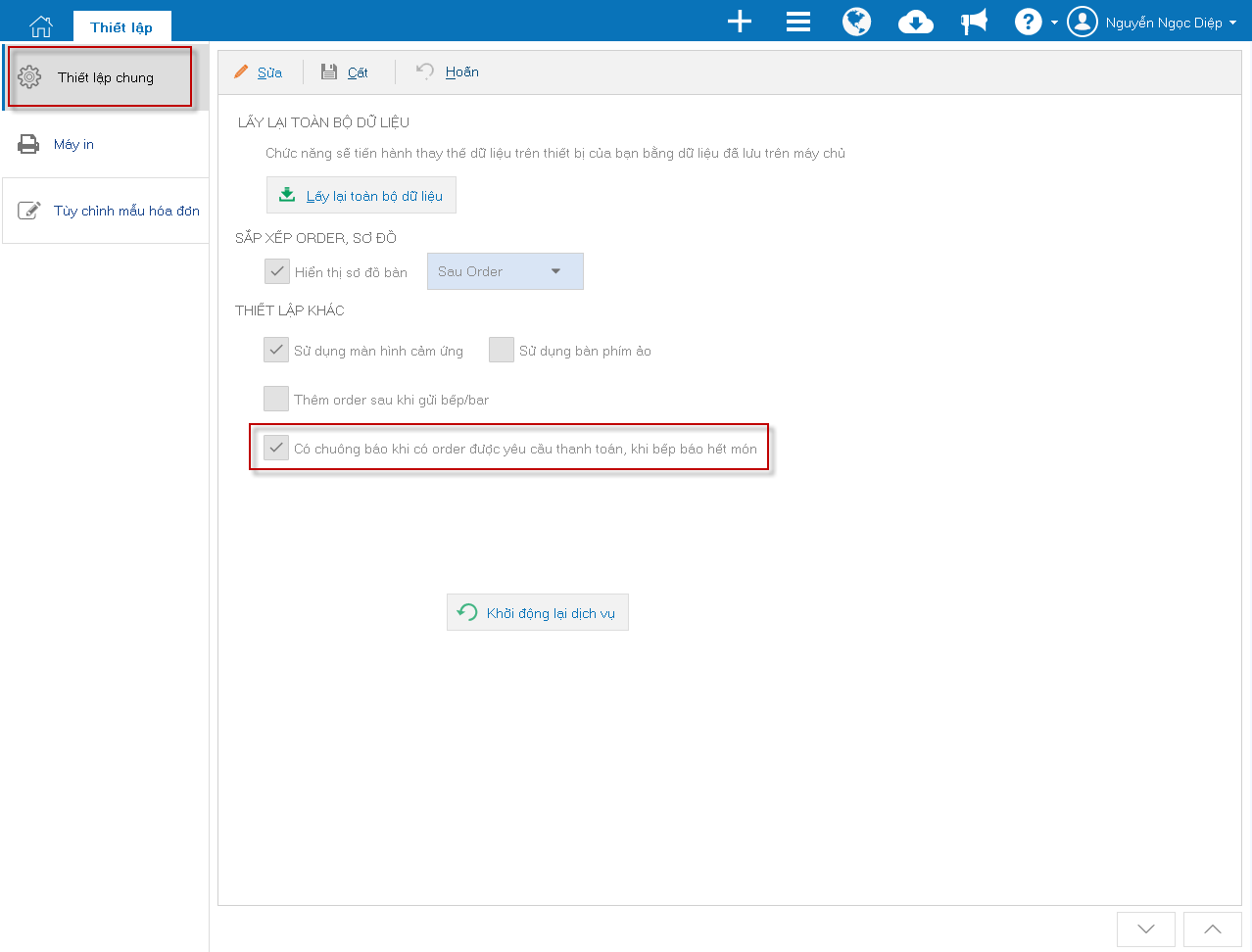
10. Bố sung thêm nút Xếp bàn, Đặt món ở danh sách order đặt trước dạng card để giúp thu ngân kiêm lễ tân thực hiện nhanh được 2 thao tác này mà không cần phải vào sổ đặt chỗ
Chi tiết thay đổi:
Nhân viên Thu ngân kiêm Lễ tân, có thể thực hiện xếp bàn, đặt món cho khách ngay trên danh sách order Đặt trước mà không cần phải vào Sổ đặt chỗ.
11. Thay đổi quy tắc đánh số bàn cho giống với số bàn thật của nhà hàng (không có B: #)
Chi tiết thay đổi: Phiên bản R4 đã có sự thay đổi trong quy tắc thiết lập
và hiển thị tên bàn trên sơ đồ cũng như trên order card như sau:
- Tên bàn trên order không hiển thị khu vực như các phiên bản
trước. Ví dụ: Order tại bàn 2 tầng 1 thì trên order card chỉ hiển thị số
2 thay vì 2T1.
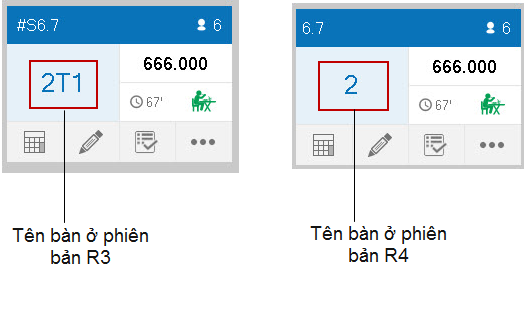
Để phân biệt được các bàn cùng tên ở những khu vực khác nhau khi cập nhật lên phiên bản này, cần sửa lại tên bàn như sau:
Bước 1: Đăng nhập vào địa chỉ nhà hàng trên Web (ví dụ: baotrang.cukcuk.vn) với vai trò Quản lý
Bước 2: Sửa lại tên bàn ở phần thiết lập sơ đồ nhà hàng
- Nhấn Thiết lập Hệ thống.
- Chọn Sơ đồ nhà hàng.
- Nhấn Thiết lập sơ đồ
- Nhấn đúp vào tên bàn cần sửa trên sơ đồ và sửa lại tên bàn theo mong muốn.
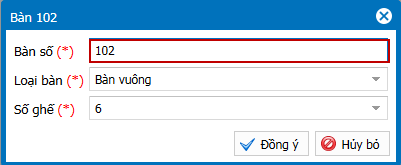
Lưu ý:
Để thuận tiện trong việc quản lý, nhà hàng nên đánh tên bàn theo theo quy tắc tên bàn bao gồm ký hiệu khu vực + số bàn.
Ví dụ: Với nhà hàng có chia tầng thì tên bàn thuộc tầng 1 sẽ là 101, 102, 103..Tên bàn thuộc tầng 2 sẽ bắt đầu từ 201,202,…
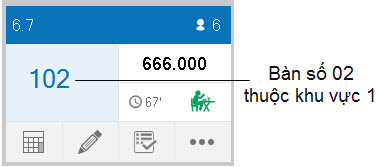
Để xem chi tiết các bước thiết lập sơ đồ bàn mời xem hướng dẫn
tại đây
Chi tiết thay đổi:
Ở các phiên bản trước số order và số hóa đơn được hiển thị bao gồm cả ký tự # và S. Ví dụ: Hóa đơn số #1609000010, order số #S11.7. Từ phiên bản R4, quy tắc đánh số order và số hóa đơn được thay đổi, không hiển thị ký tự # và S.
III. MOBILE – BÁN HÀNG
13. Cải tiến thao tác trên danh sách order: trên tablet đổi chỗ 2 thao tác Trả món và Sửa order
Chi tiết thay đổi:
*Thao tác Trả món
- Đăng nhập với vai trò Thu ngân
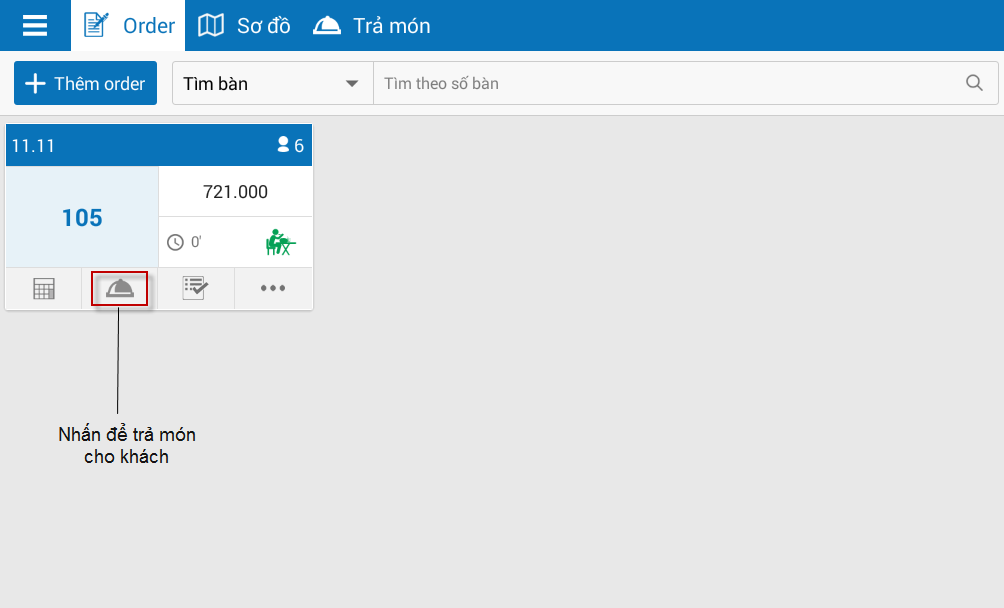
- Đăng nhập với vai trò Nhân viên ghi order.
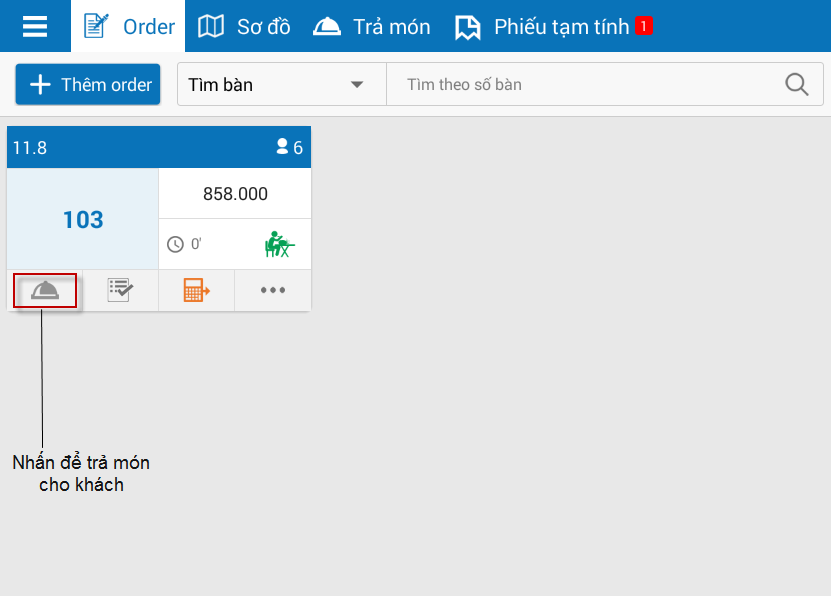
*Thao tác Sửa order: Có thể chạm trực tiếp vào order tại màn hình danh sách order để sửa.
14. Nhân viên phục vụ muốn hiển thị sơ đồ bàn để chọn luôn sau khi phần mềm cảnh báo phải chọn bàn khi Cất order để tiết kiệm thao tác
Các bước thực hiện:
Tại phần mềm trên Web:
1. Chọn Thiết lập hệ thống/Thiết lập chung.
2. Tại tab Mua hàng/Bán hàng, phần Bán hàng nhấn Sửa.
3. Tích chọn Bắt buộc chọn bàn khi lập order.
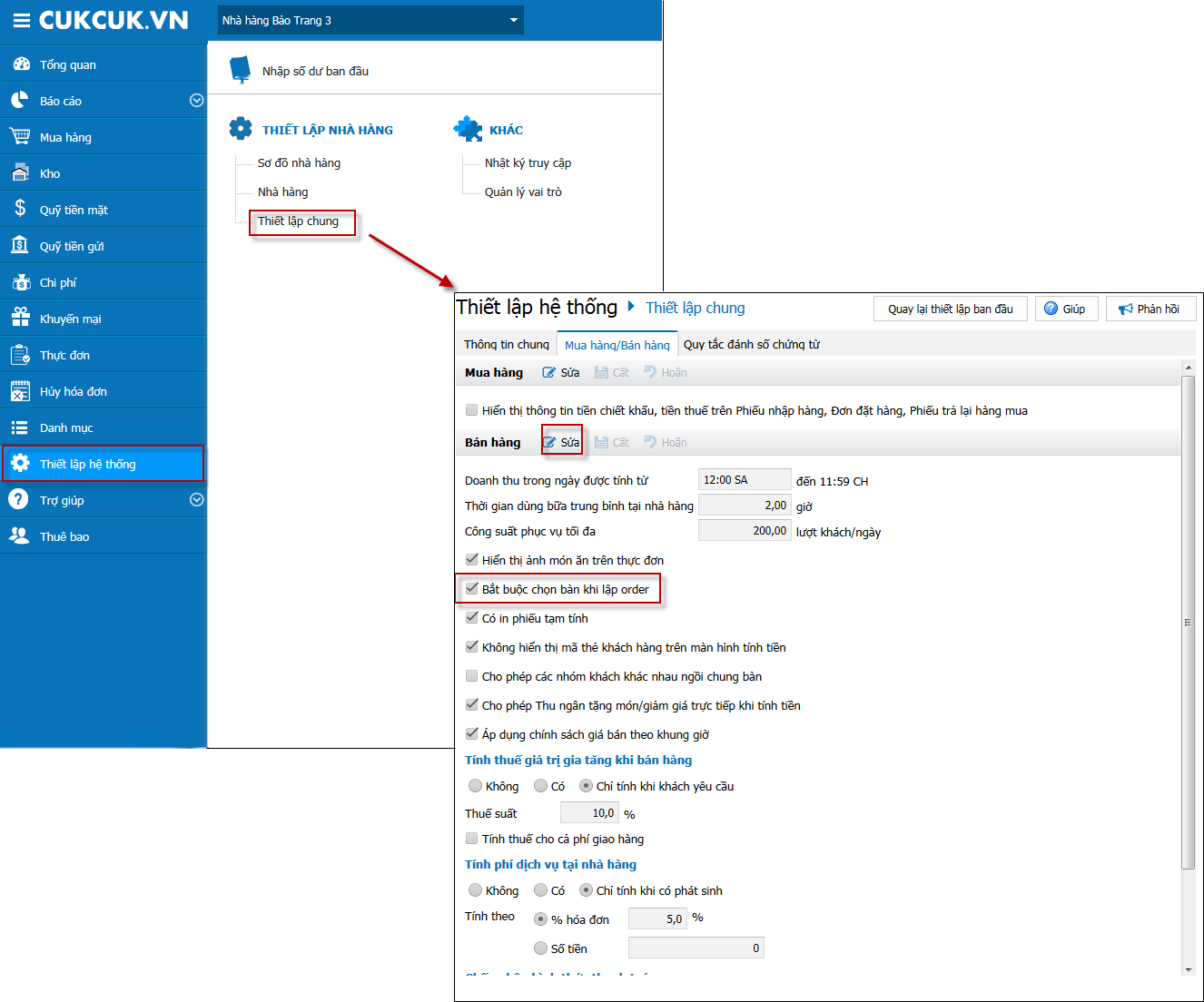
4. Nhấn Cất.
Tại ứng dụng Bán hàng trên Tablet:
1. Khi thêm order không chọn bàn, xuất hiện thông báo: “Vui lòng chọn bàn trước khi Cất order”, đồng thời xuất hiện sơ đồ bàn để Nhân viên phục vụ chọn nhanh.
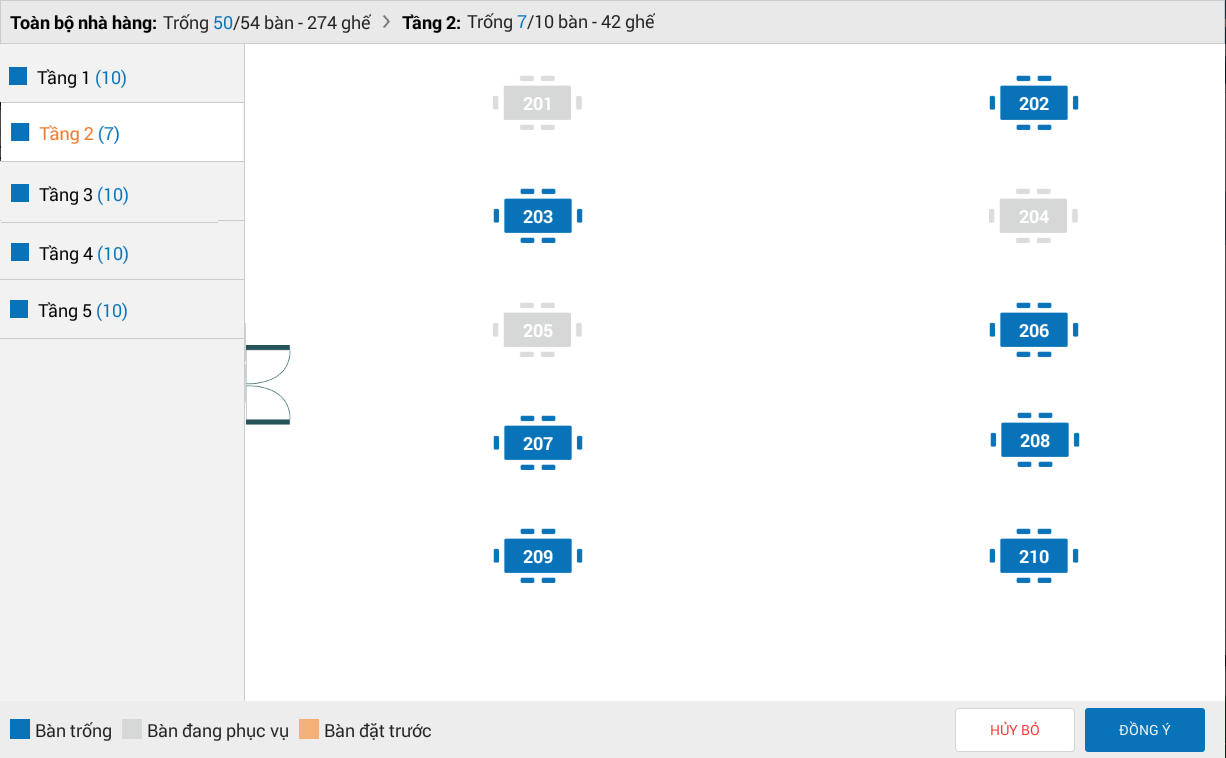
Tại ứng dụng Bán hàng trên Smartphone:
1. Khi thêm order không chọn bàn, xuất hiện thông báo.
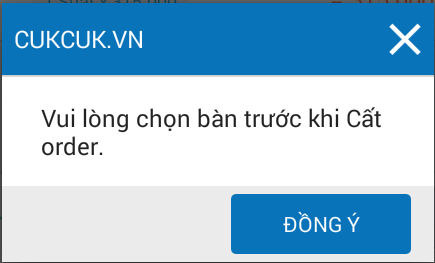
2. Sau khi tắt thông báo sẽ xuất hiện sơ đồ bàn để Nhân viên phục vụ chọn nhanh.
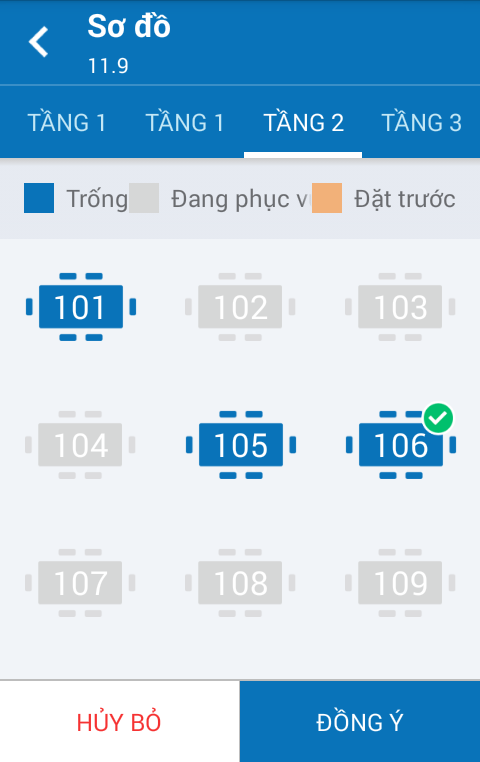
15. Bổ sung tiếng chuông thông báo cho thu ngân biết khi có order yêu cầu thanh toán, khi bếp báo món hết
Chi tiết thay đổi: Với Thu ngân sử dụng tablet, khi có order yêu cầu thanh toán hoặc khi bếp báo món hết, sẽ xuất hiện tiếng chuông thông báo cho Thu ngân dễ nhận biết.
Trường hợp Thu ngân muốn tắt tiếng chuông thông báo, thực hiện như sau:
1. Nhấn biểu tượng 
2. Chọn Thiết lập
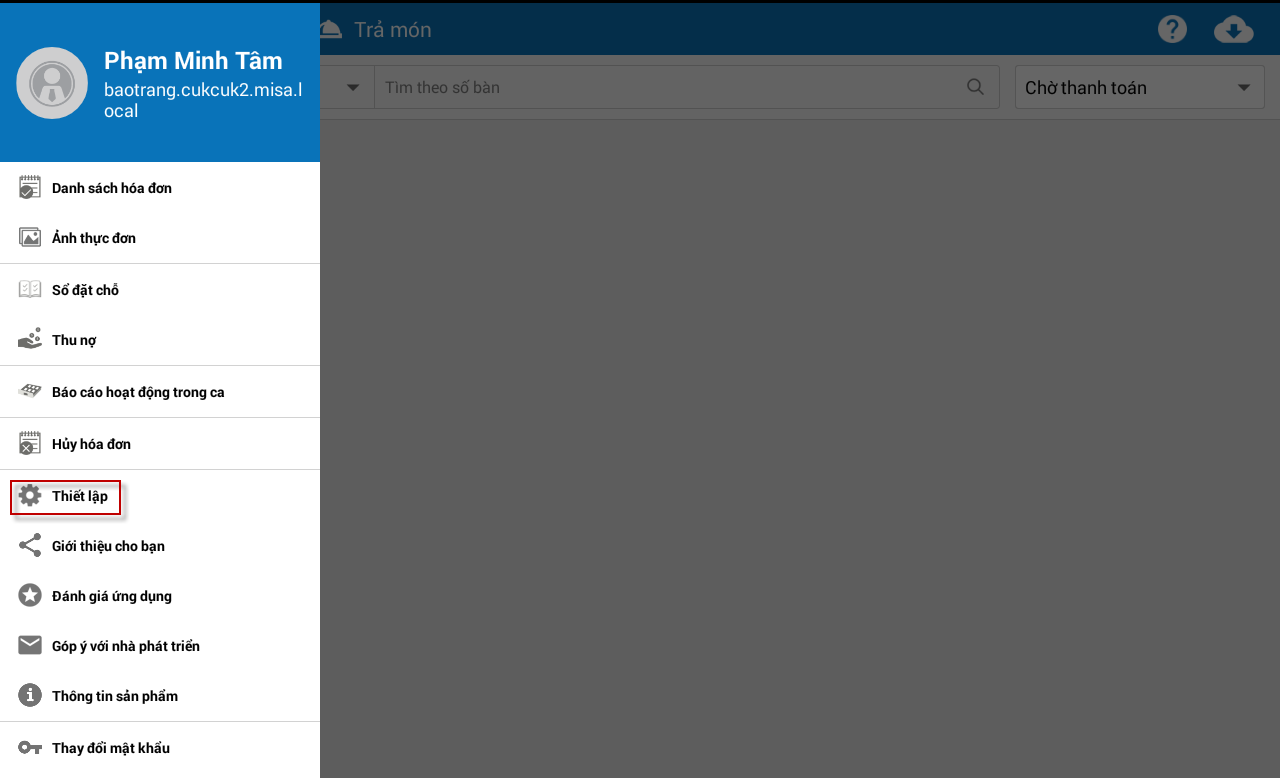
3. Tắt chế độ Có chuông báo khi có order yêu cầu thanh toán, khi bếp báo trả món, hết món.
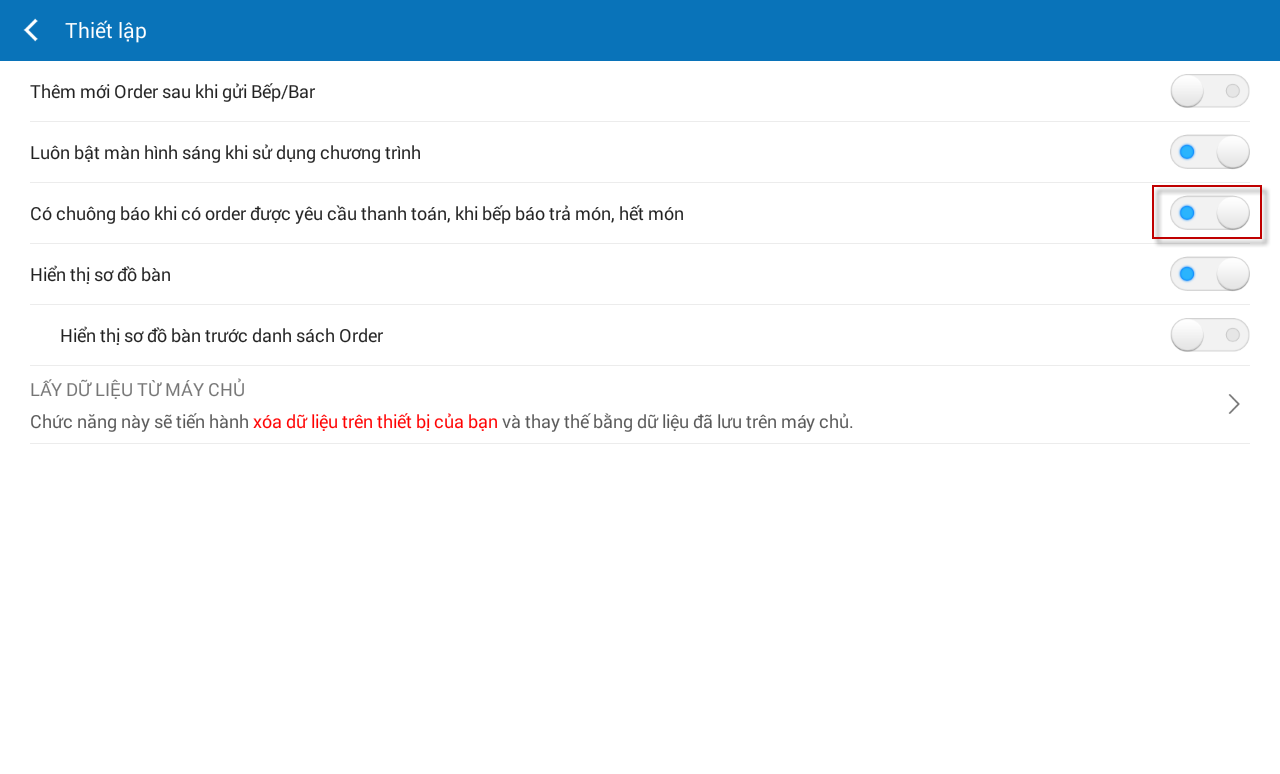
16. Bố sung thêm nút Xếp bàn, Đặt món ở danh sách order đặt trước dạng card để giúp thu ngân kiêm lễ tân thực hiện nhanh được 2 thao tác này mà không cần phải vào sổ đặt chỗ
Chi tiết thay đổi:
Nhân viên Thu ngân kiêm Lễ tân, có thể thực hiện xếp bàn, đặt món cho khách ngay trên danh sách order Đặt trước mà không cần phải vào Sổ đặt chỗ.
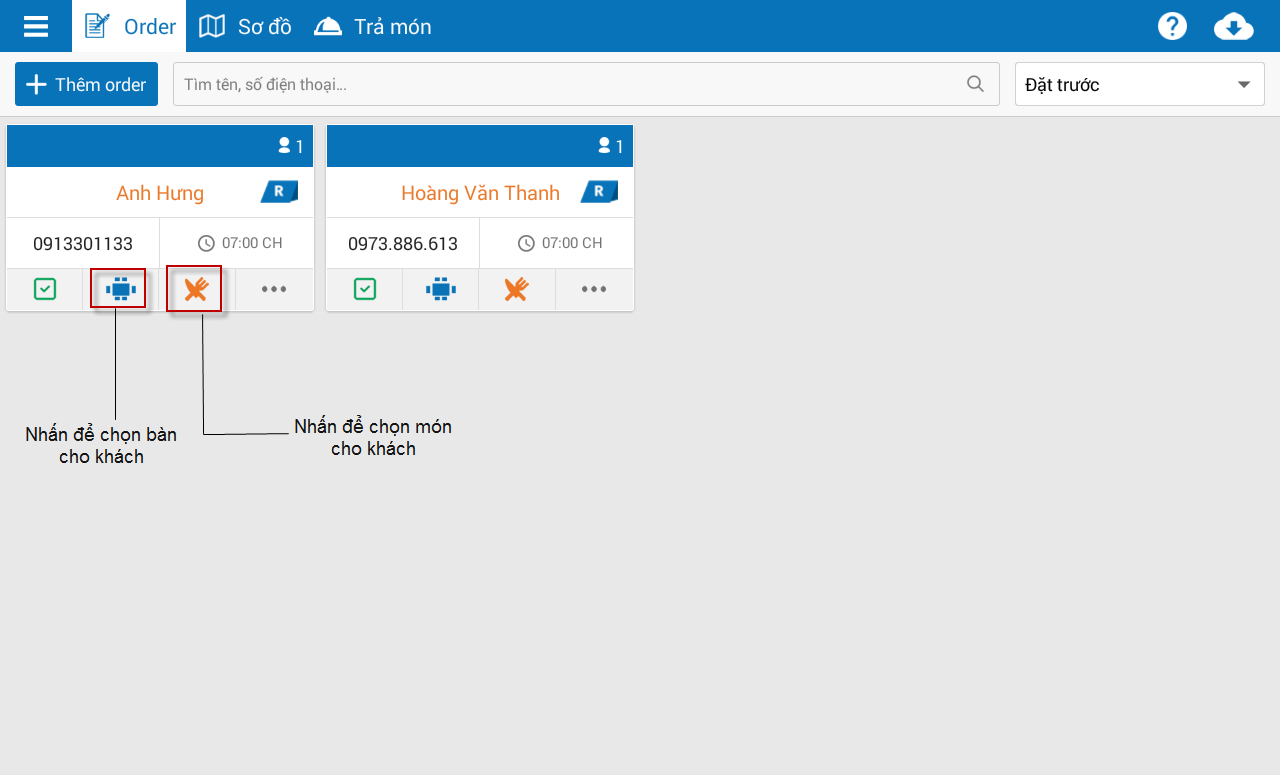
17. Thay đổi quy tắc đánh số order, số hóa đơn cho giống với số order, số hóa đơn thật của nhà hàng (Không có # và S)
Chi tiết thay đổi:
Số order và số hóa đơn được hiển thị giống với số order, số hóa đơn thật của nhà hàng.
18. Nhân viên phục vụ muốn có tiếng chuông thông báo hết món, có trả món để dễ nhận biết được luôn ngay khi bếp thông báo
Chi tiết thay đổi: Khi Bếp/bar thông báo hết món hoặc trả món, thì trên tablet hoặc smartphone của Nhân viên phục vụ sẽ xuất hiện tiếng chuông thông báo để Nhân viên phục vụ dễ nhận biết.
Trường hợp Nhân viên phục vụ muốn tắt tiếng chuông thông báo, thực hiện như sau:
Trên tablet:
1. Nhấn biểu tượng 
2. Chọn Thiết lập
3. Tắt chế độ Có chuông báo khi có order yêu cầu thanh toán, khi bếp báo trả món, hết món.
Trên Smartphone:
1. Nhấn Tiện ích
2. Chọn Thiết lập
3. Tắt chế độ Có chuông báo thi bếp báo trả món, hết món.
19. Bổ sung tính năng đặt chỗ cho thu ngân sử dụng tablet tính tiền
Các bước thực hiện:
1. Nhấn biểu tượng 
2. Chọn Sổ đặt chỗ.
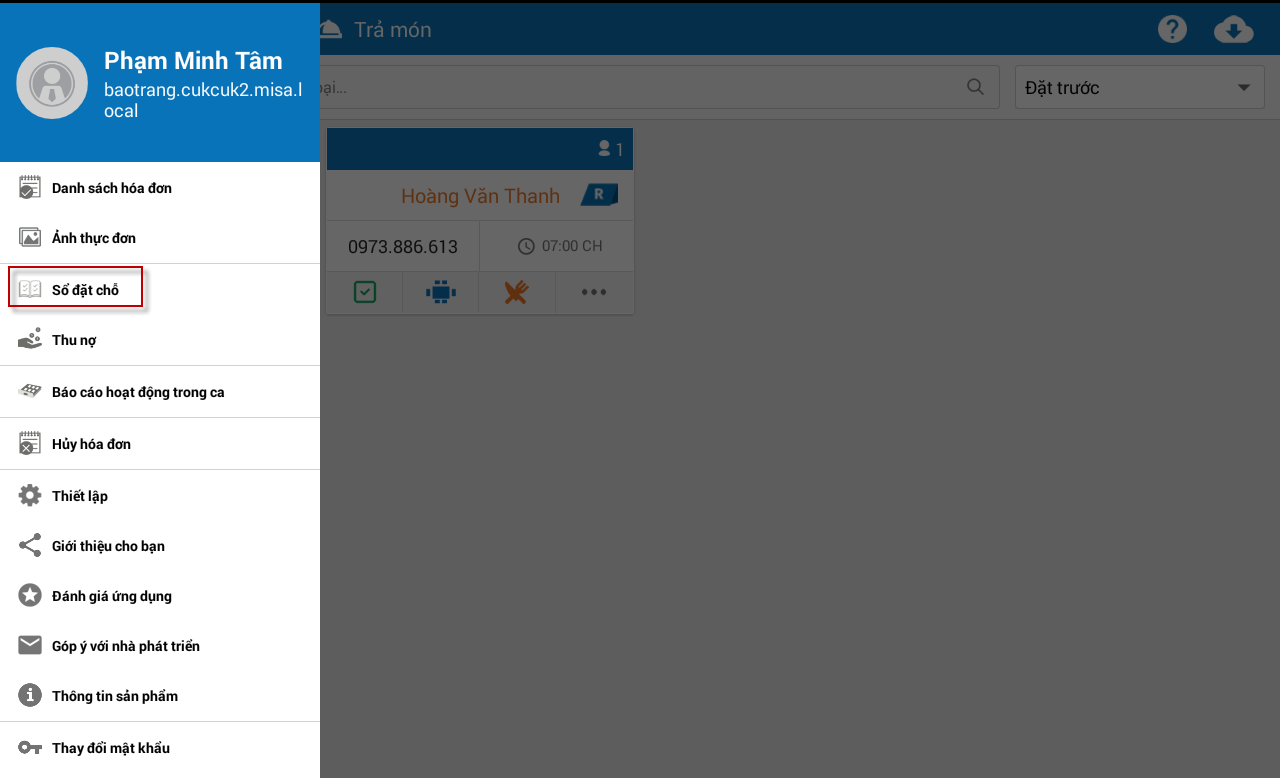
3. Nhấn Đặt chỗ để ghi lại yêu cầu đặt chỗ của khách.
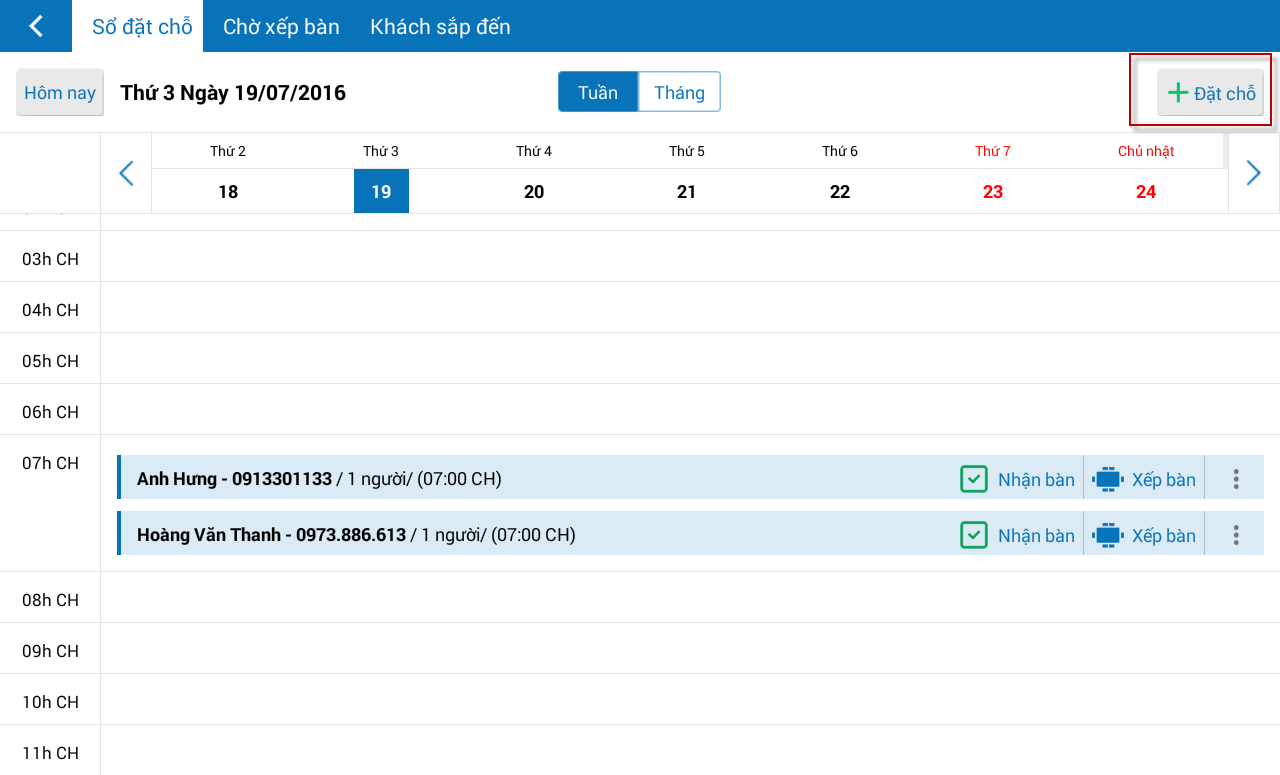
Xem toàn bộ nghiệp vụ Nhận đặt chỗ tại đây
IV. MOBILE – BẾP
20. Bếp/bar muốn có thông báo bằng tiếng chuông khi có order mới/thay đổi gửi đến để dễ nhận biết vì không phải lúc nào cũng nhìn vào máy tính bảng
Chi tiết thay đổi: Khi có order mới hoặc thay đổi order gửi đến Bếp/bar thì trên tablet của Bếp/bar sẽ xuất hiện tiếng chuông thông báo để Đầu bếp/Nhân viên pha chế dễ nhận biết.
Trường hợp Đầu bếp/Nhân viên pha chế muốn tắt tiếng chuông thông báo, thực hiện như sau:
1. Nhấn biểu tượng 
2. Chọn Thiết lập
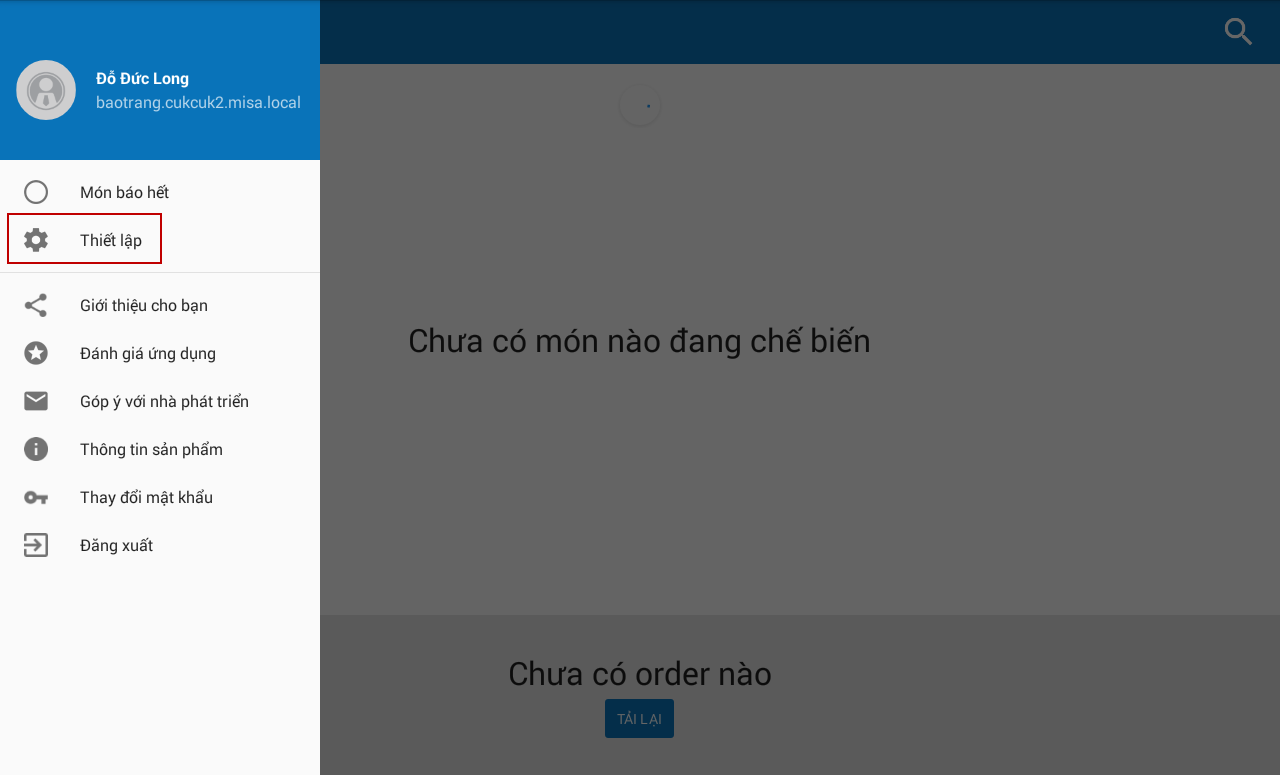
3. Tắt chế độ Đổ chuông thông báo khi có thay đổi
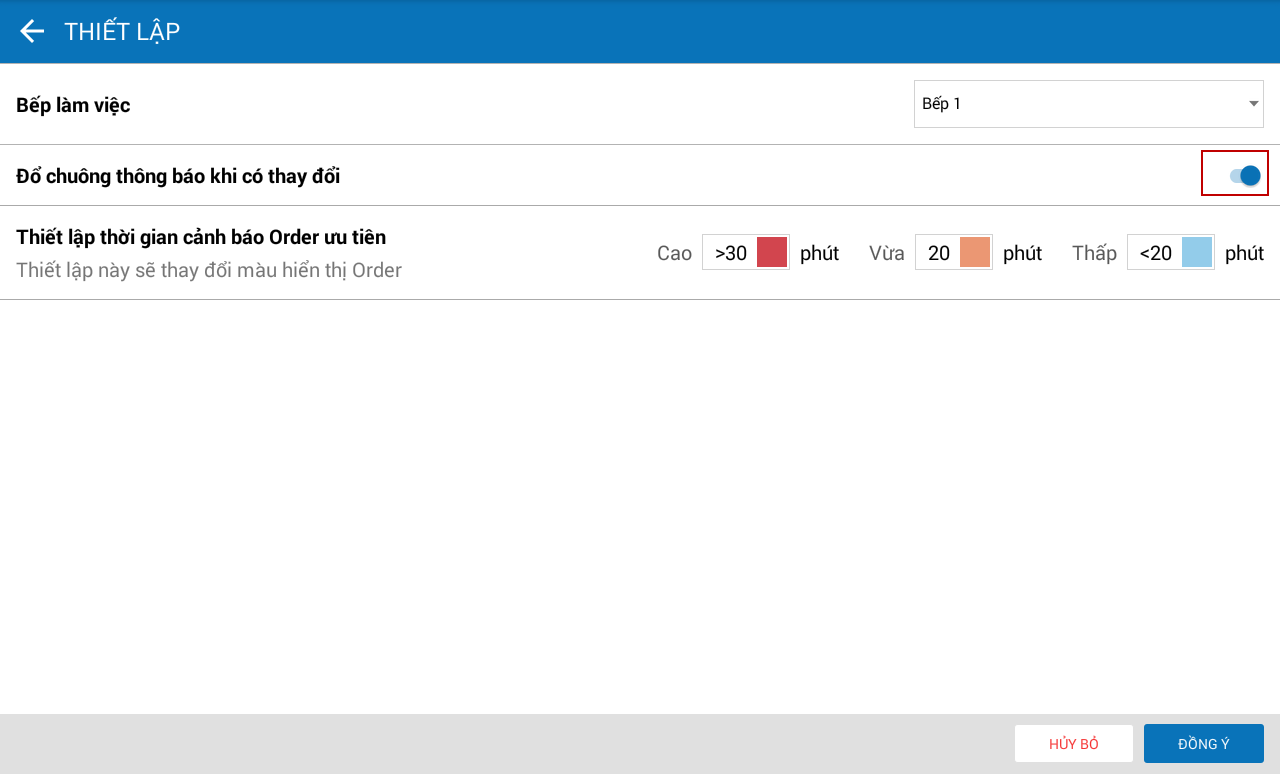
21. Cải tiến KDS cho bếp: khi trả hết các món của order thì tự động hiển thị order tiếp theo để bếp nhìn thấy các món cần chế biến tiếp
Chi tiết thay đổi: Khi Đầu bếp/Nhân viên pha chế thực hiện trả hết các món của order, thì trên màn hình sẽ tự động hiển thị order tiếp theo để Đầu bếp/Nhân viên pha chế nhìn thấy các món cần phải chế biến tiếp.